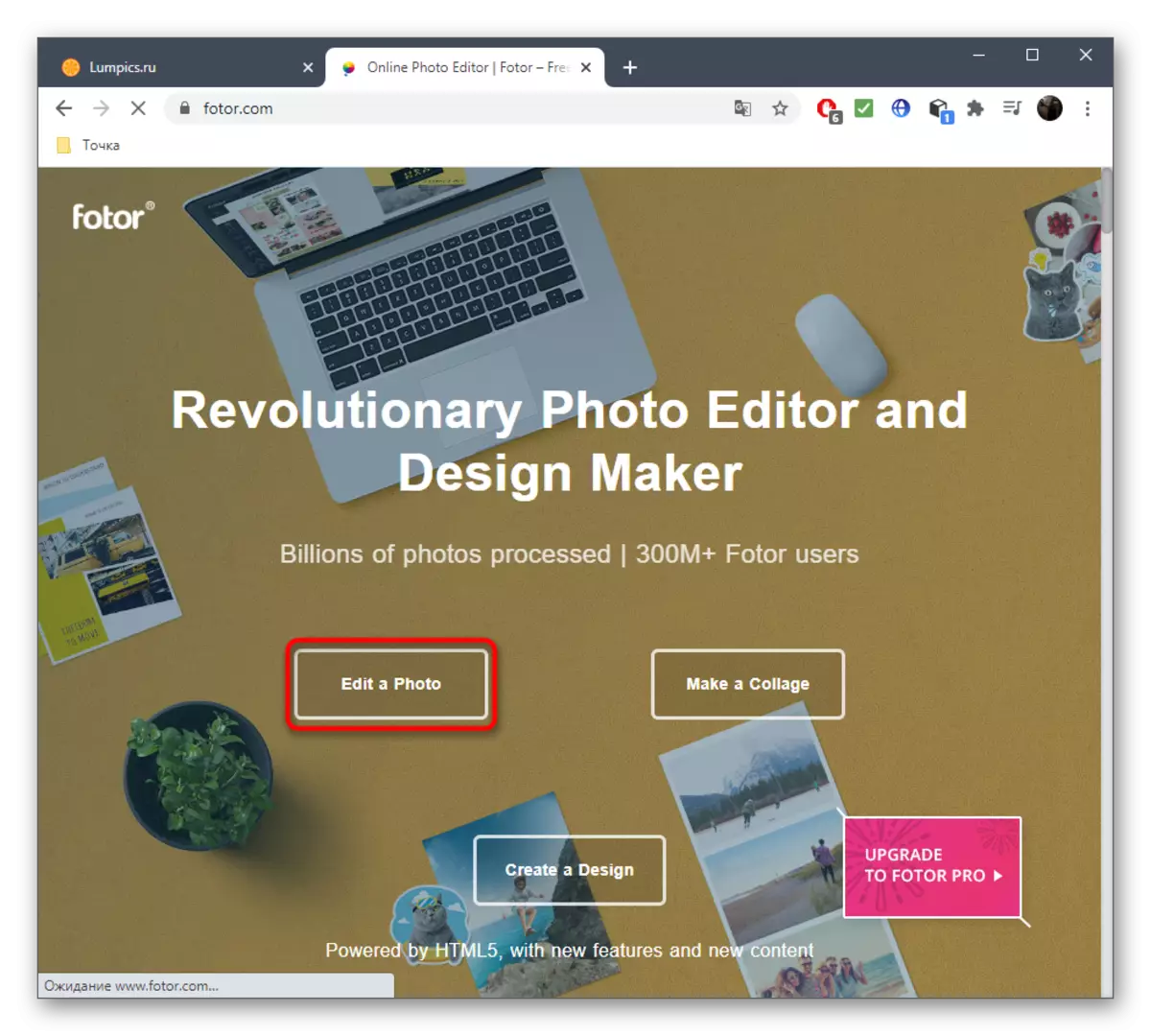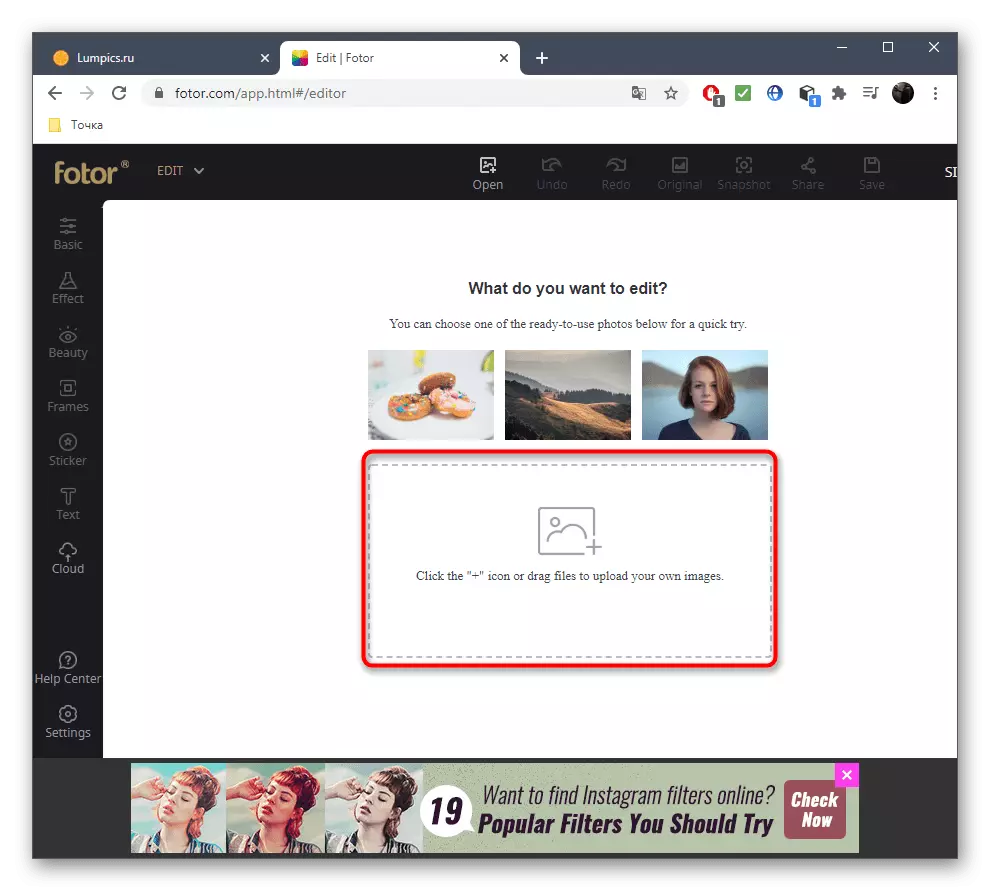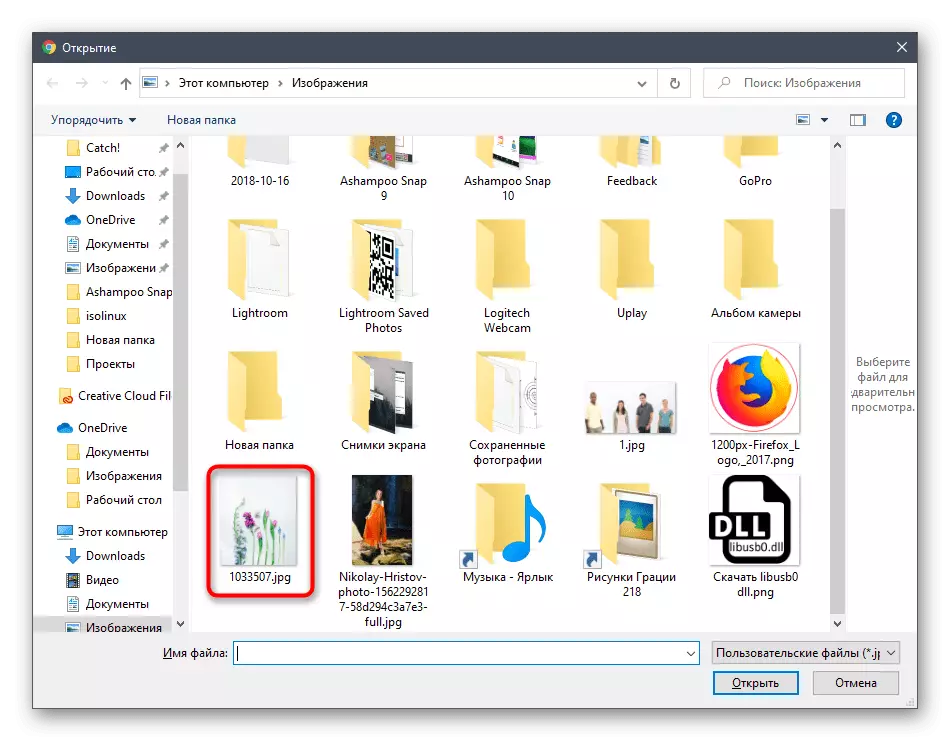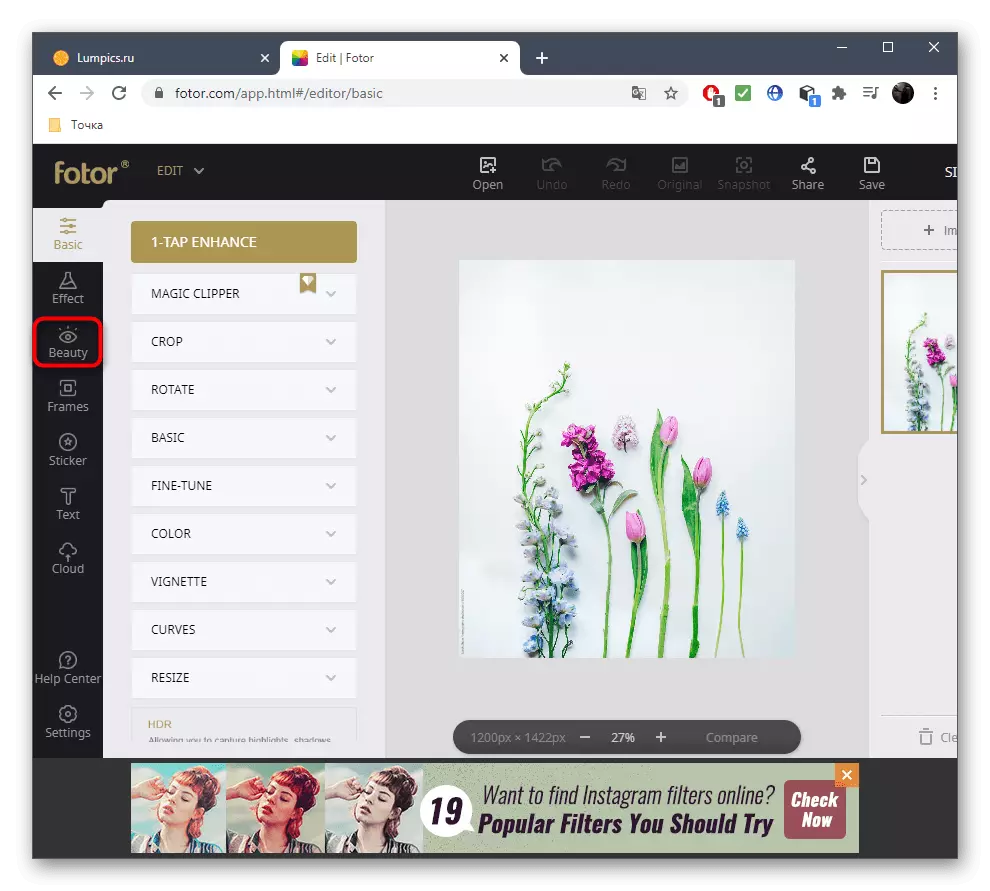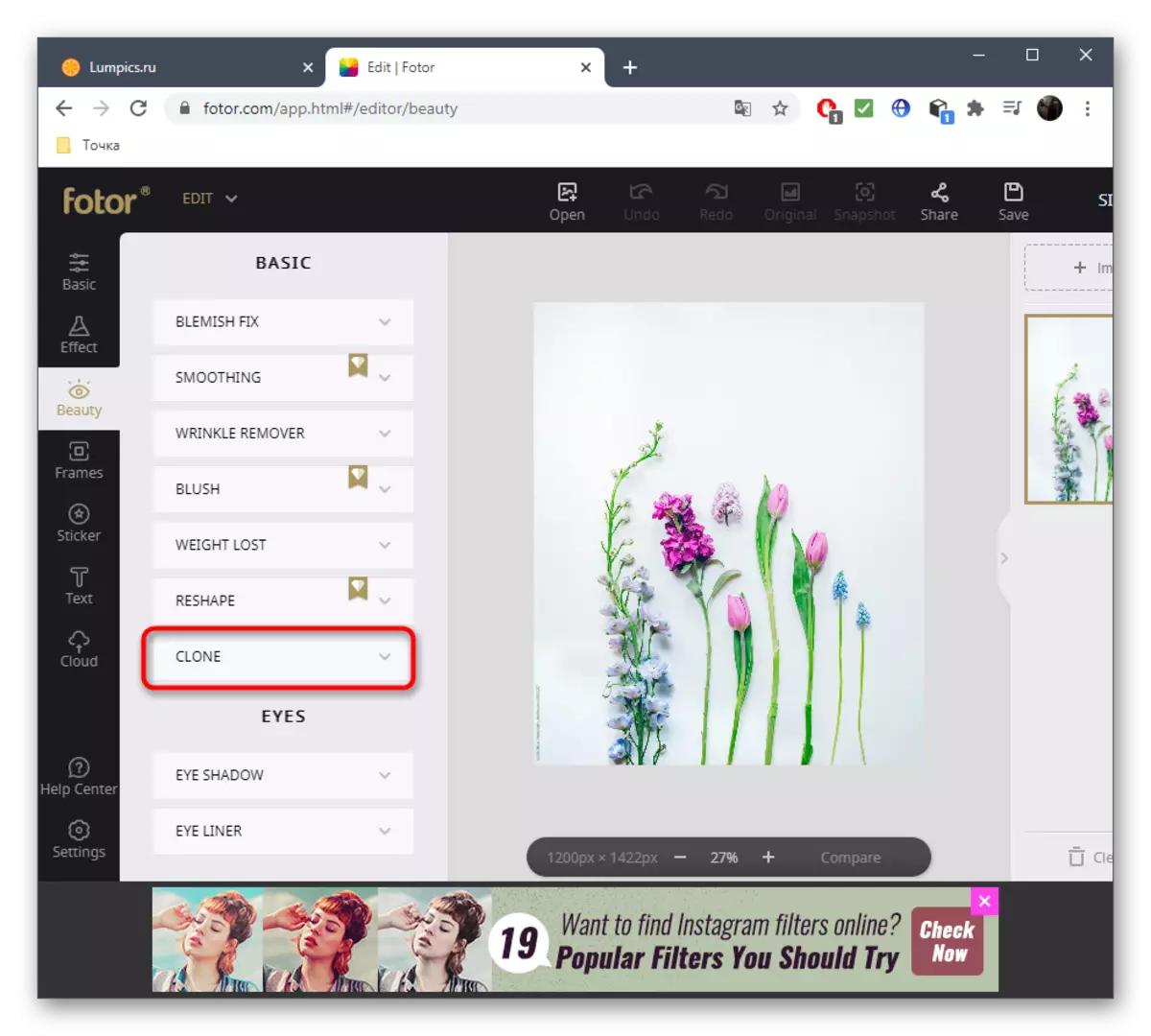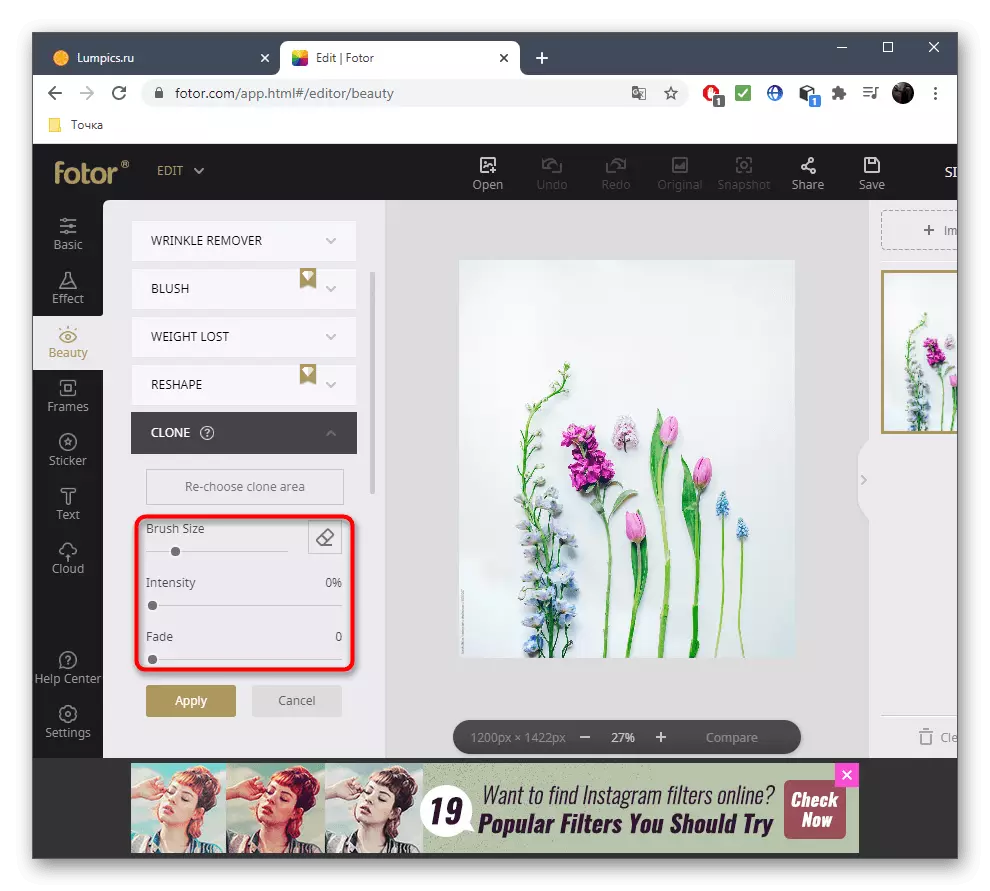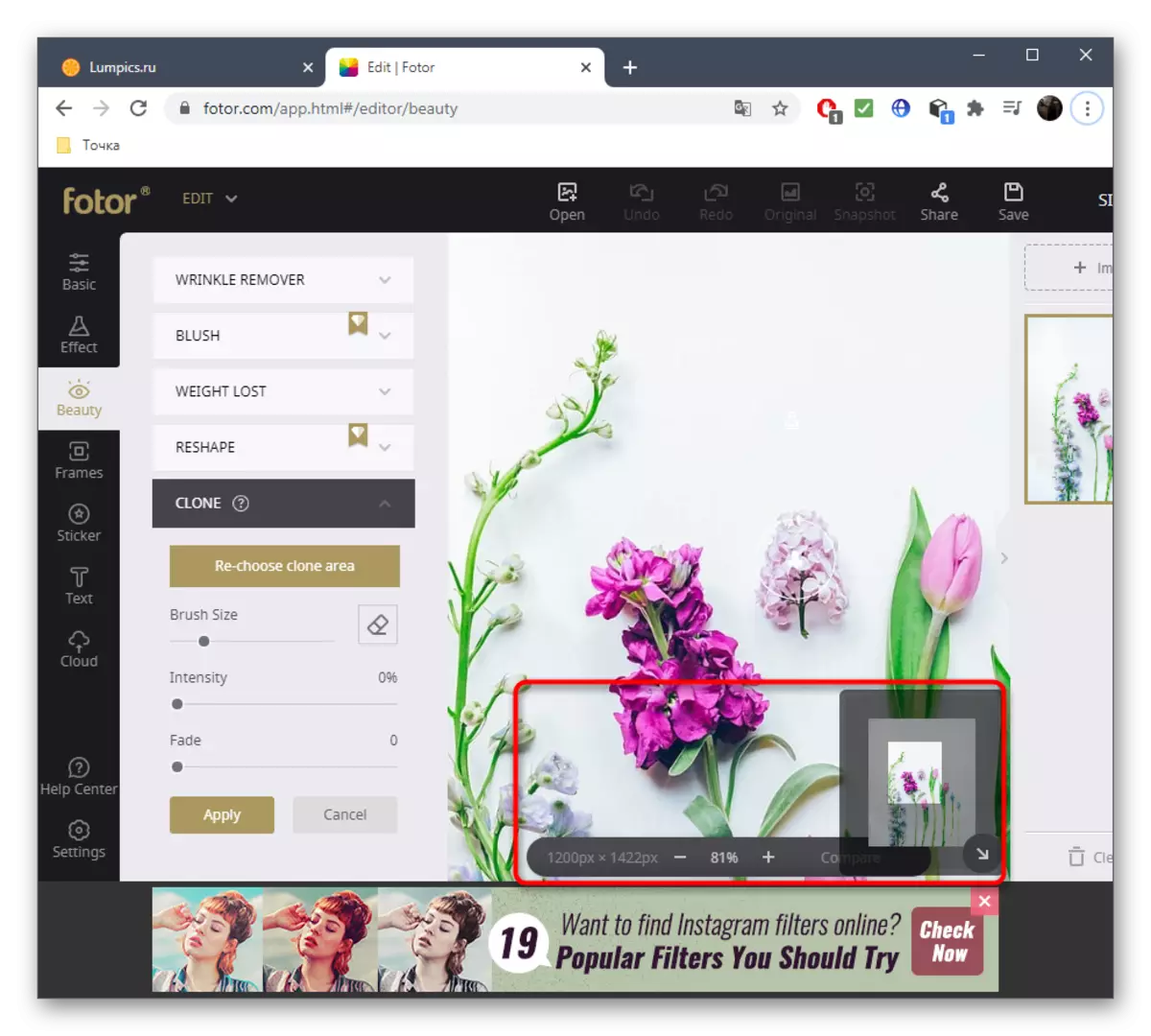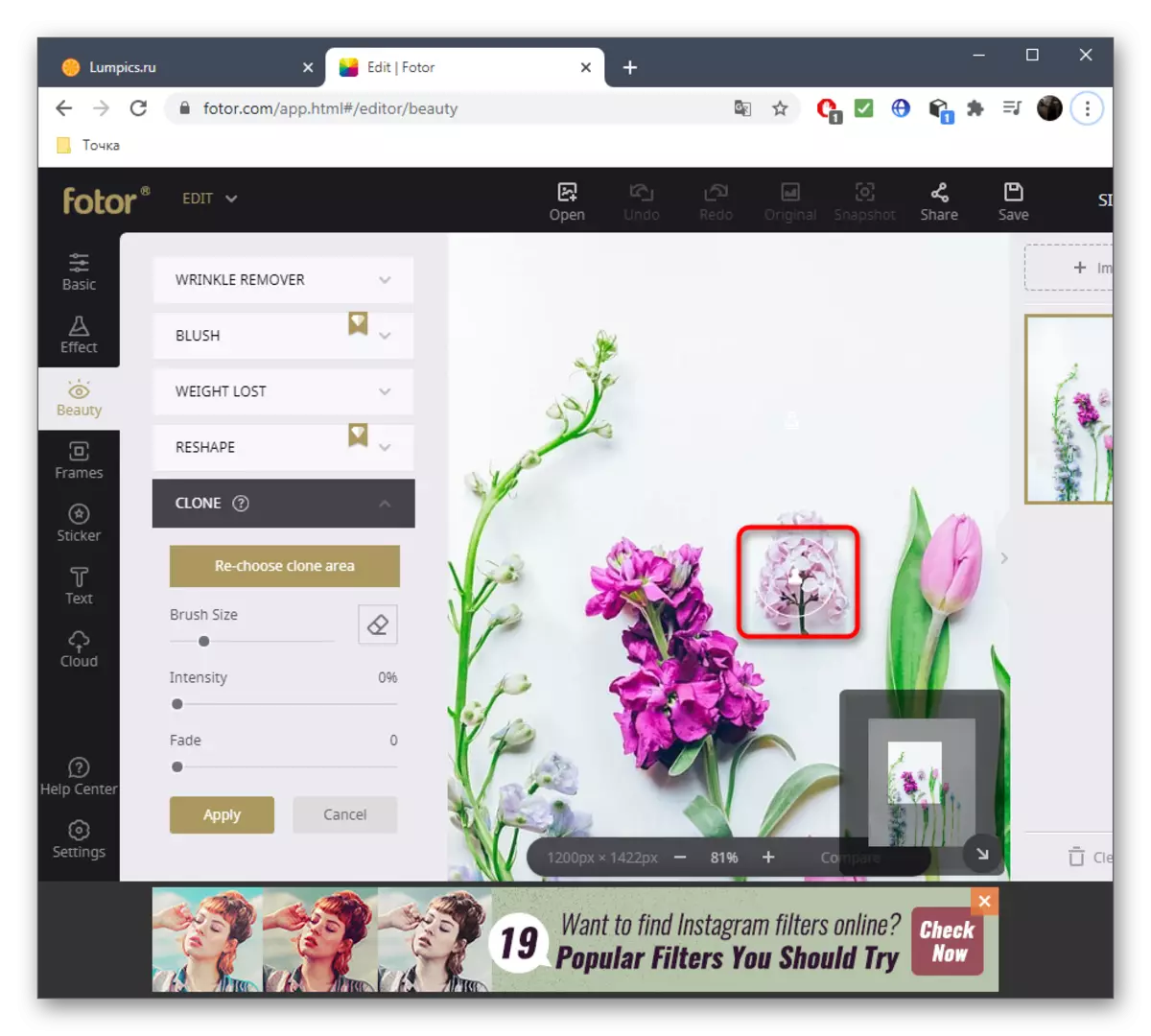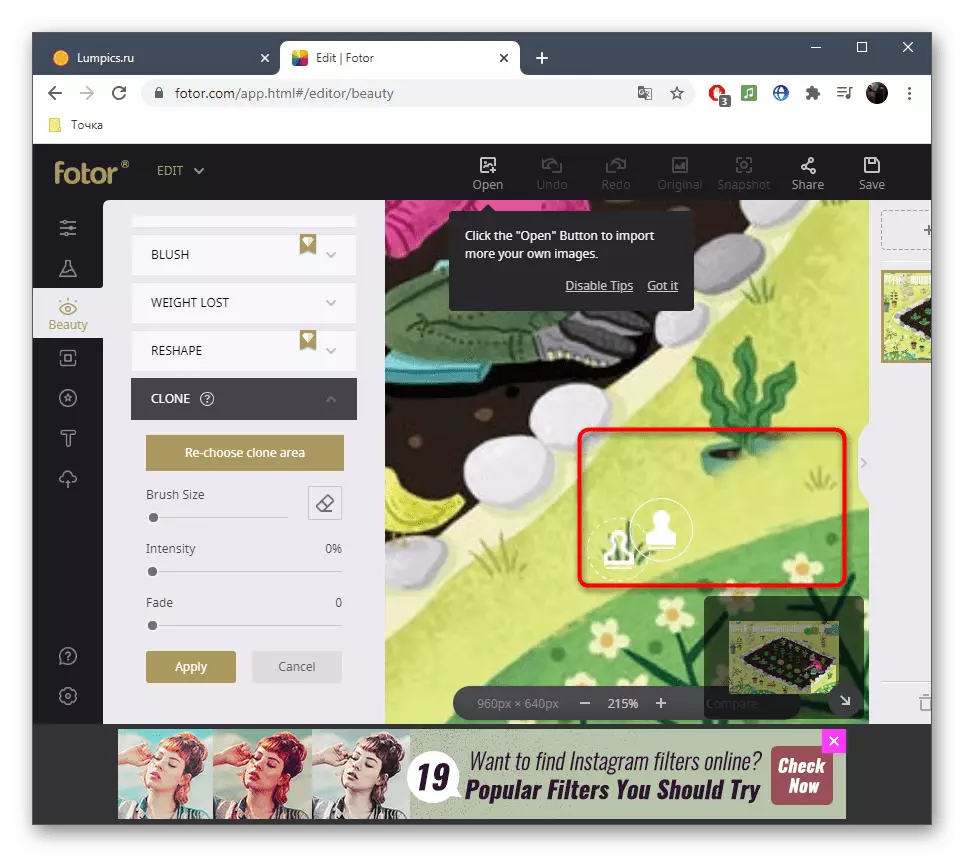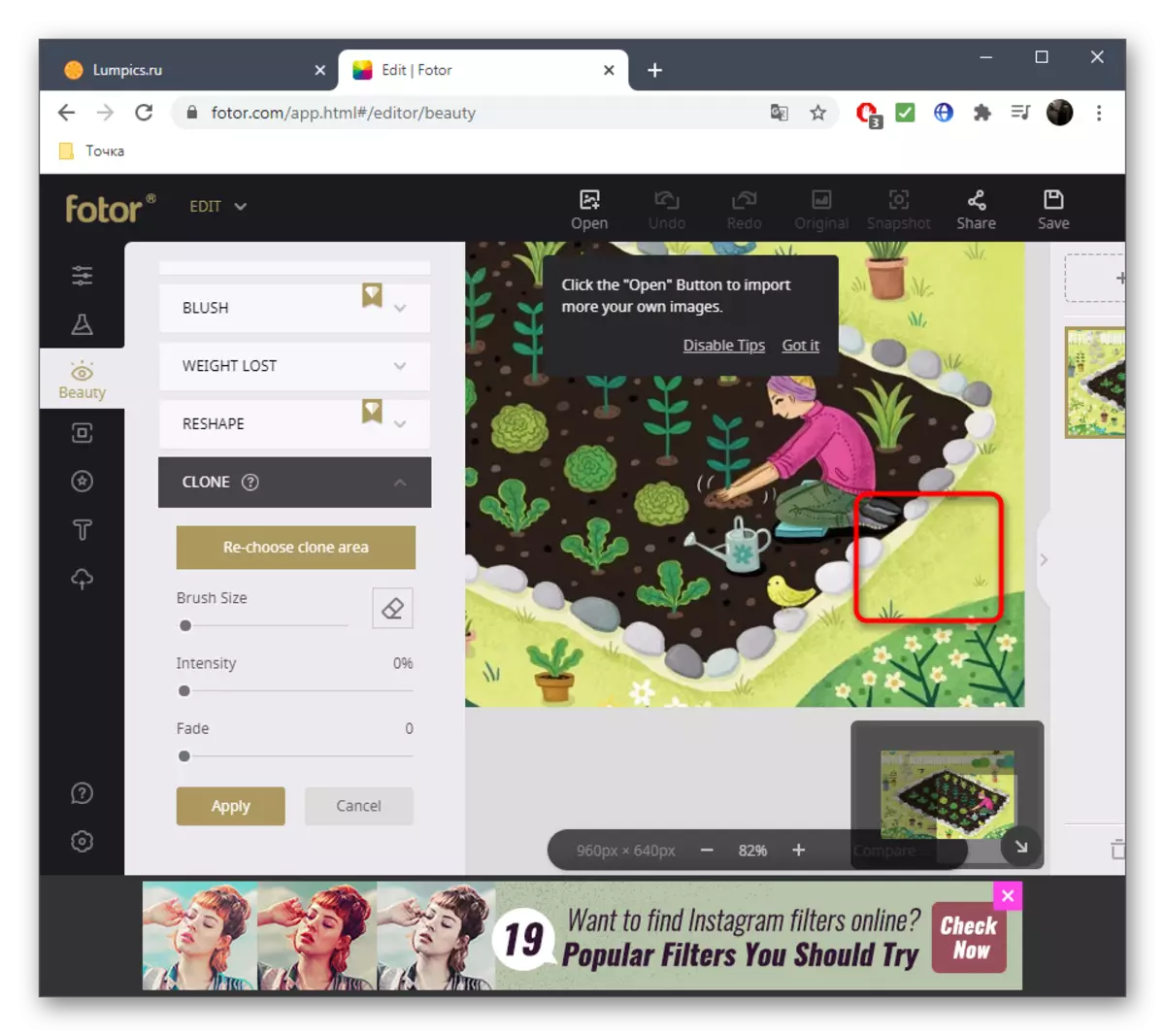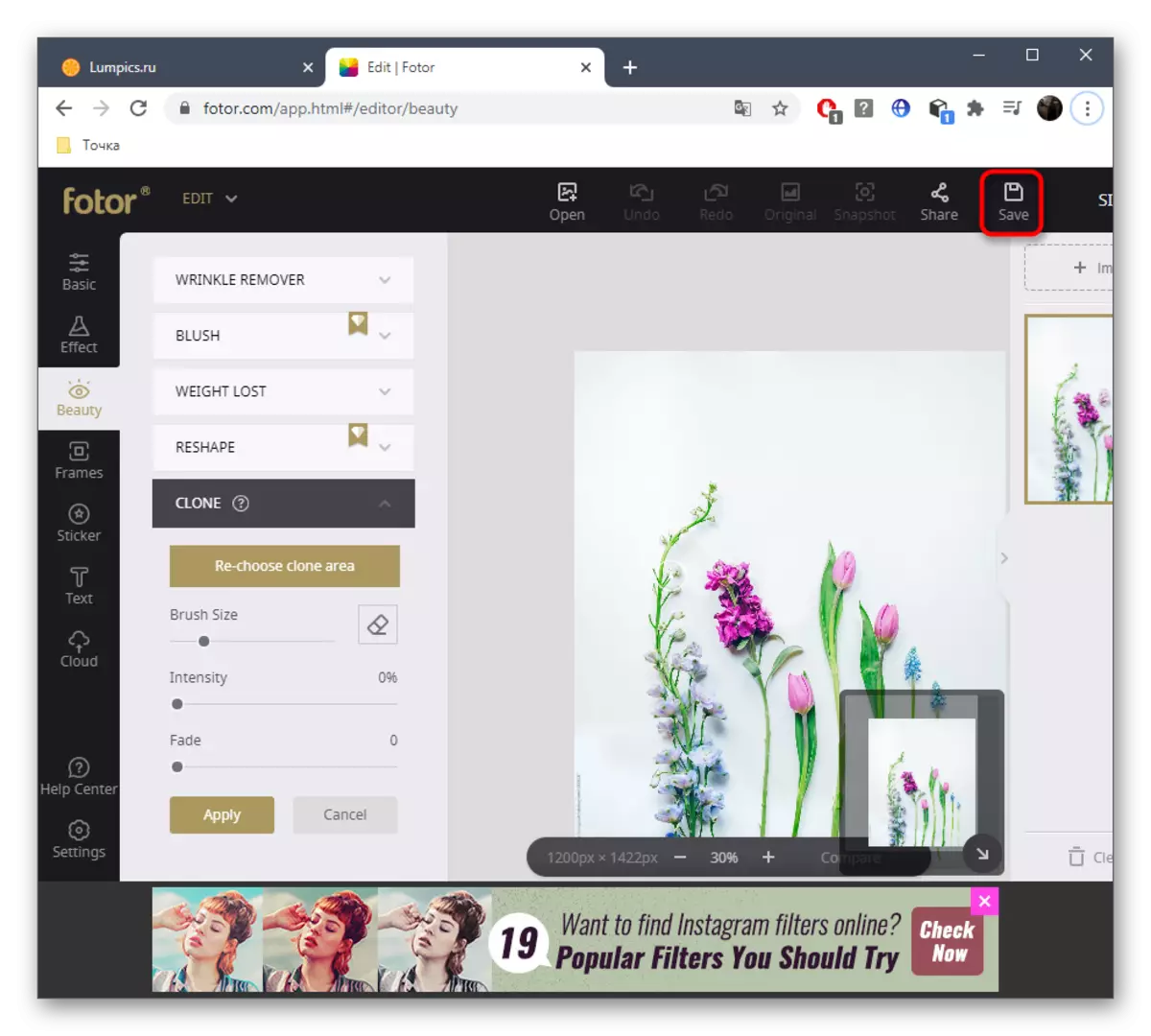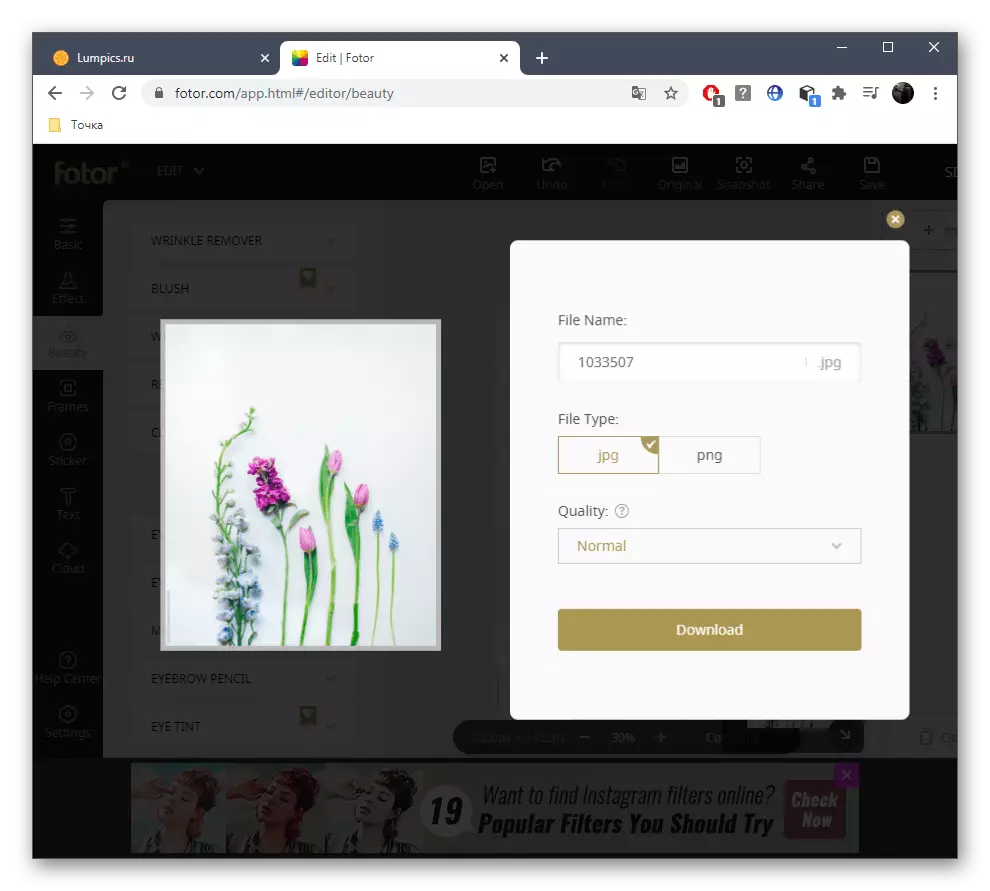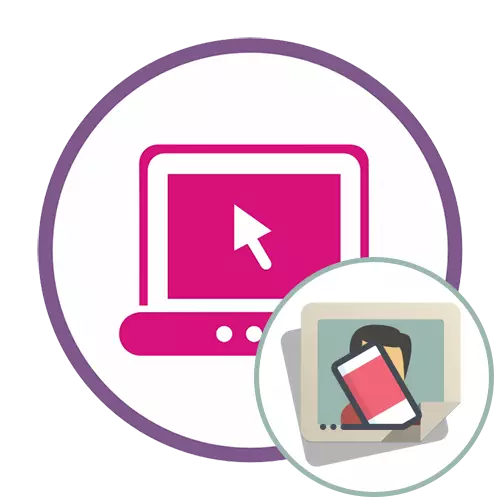
Hanyar 1: Pixlr
Edita mai hoto da ake kira Pixlr wanda ke aiki akan layi cikakke ne don cirewar inganci mai inganci tare da hoto da ba dole ba tare da hoto a cikin 'yan mintoci kaɗan. Don sharewa, ɗayan daidaitattun kayan aikin da za mu tattauna suna da alhakin sharewa.
Je zuwa sabis na kan layi Pixlr
- Sau ɗaya a kan babban shafi na shafin Pixlr, nan da nan je aiki tare da ingantaccen nau'in edita.
- Da farko, kuna buƙatar "buɗe" hoto, gyaran wanda za'a yi. Latsa wannan maɓallin don zuwa wurin "mai binciken".
- A ciki, sami hoto da ake so kuma danna kan ta sau biyu tare da maɓallin linzamin kwamfuta na hagu.
- Jira na edita taga, wanda zai dauki zahiri 'yan mintuna, sannan ka zabi kayan aiki "ta hanyar gumakan akan bangon hagu.
- Da farko dai, an ƙayyade asalin, wanda zai maye gurbin abin da aka share. Game da sautin haɗin kai, zaku iya zabar kowane rukunin yanar gizon, amma mafi yawan lokuta dole ne ku zaɓi da abubuwan da suka dace, kamar ciyawa ko sararin sama, domin ya maye gurbinsa da abin da ya hana maye.
- Bayan haka, ta danna maɓallin linzamin kwamfuta na hagu, fara yin ba dole ba. Idan an yi wasu ayyukan ba daidai ba, kawai a soke shi tare da daidaitaccen maɓalli mai haske Ctrl + Z.
- Bincika sakamakon sakamakon kuma tabbatar da amfani da fatarar da zai baka damar tabbatar da duk abin da baƙon abu ne a hoton.
- A matsayina na na biyu, la'akari da abu da yake a kan mafi hadaddun asali, wanda ba su da sutura.
- Da farko, zaɓi kayan aiki iri ɗaya kuma cire yankin farko ta hanyar toshe shi bisa ga launi.
- Sannan canza zuwa "tushen" kuma alamar yanki na biyu Cloning.
- Tabbatar bi da rabbai na baya kuma ka cire duk lahani na saboda lokacin duba hoton ba zai yiwu a yi tunanin cewa sau ɗaya akwai wani abu ba.
- Da zaran an gama gyara, fadada menu na fayil kuma zaɓi "Ajiye".
- Saita sunan fayil ko bar shi ta tsohuwa, duba fadada wanda kake son adana shi, canza ingancin idan ya cancanta kuma ya fara saukar da hoton.
- Yanzu kuna da hoto a hannunku, inda komai ya yi nasarar tsabtace.
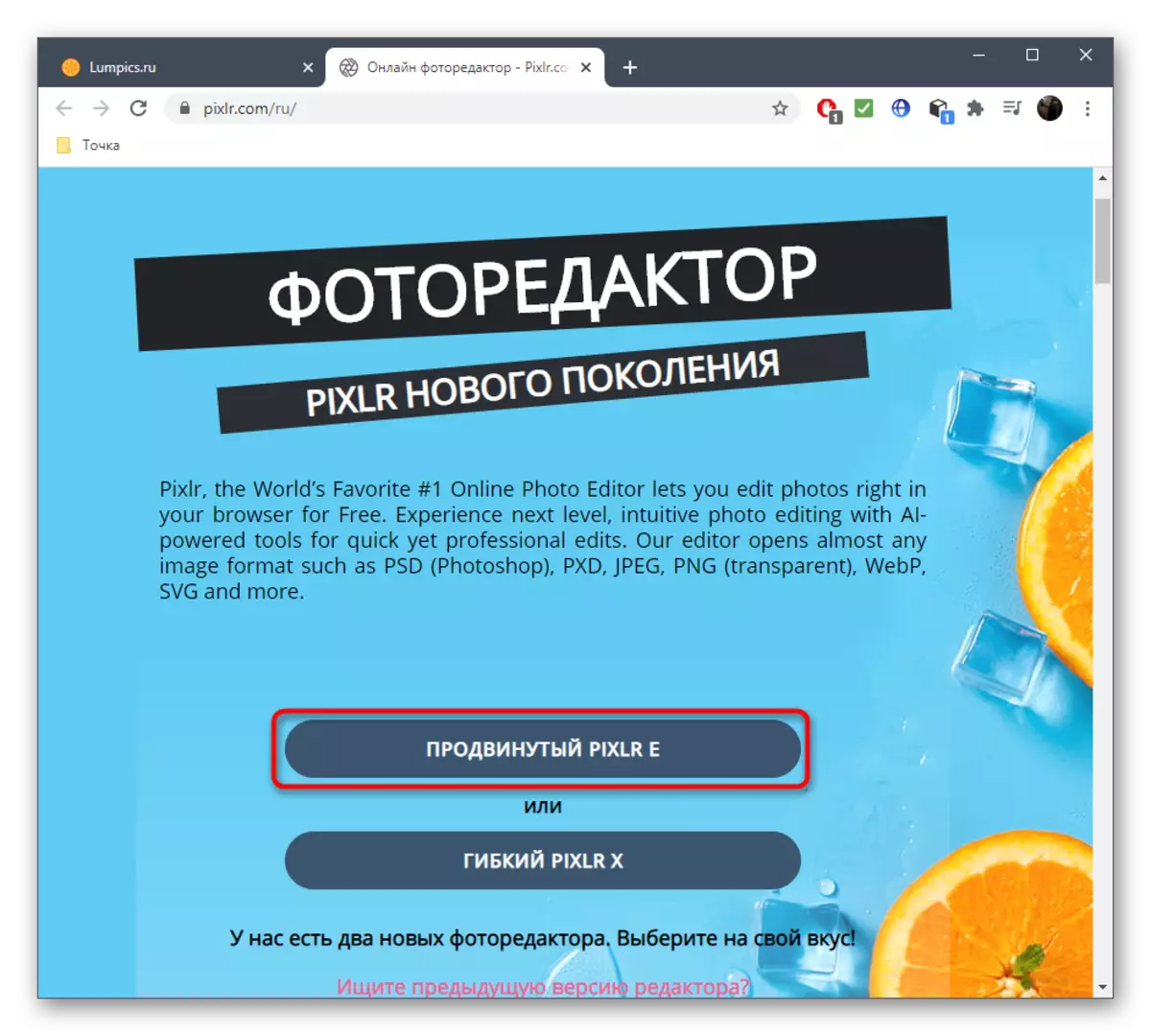
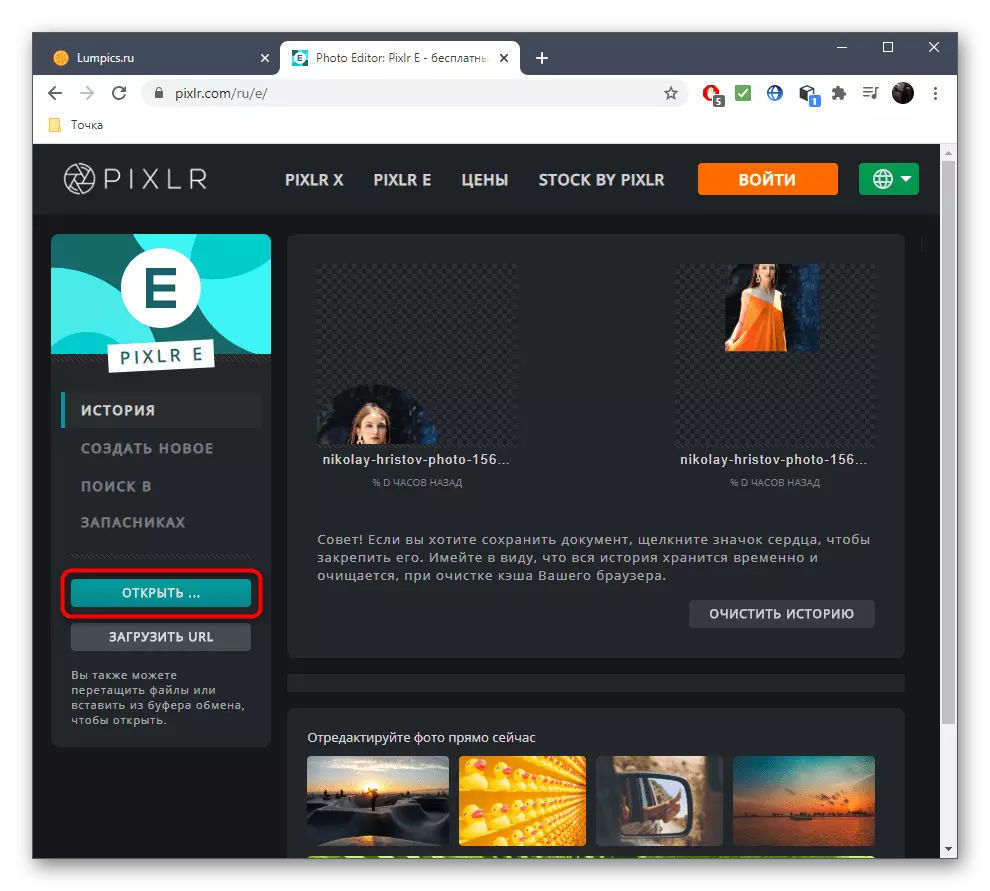
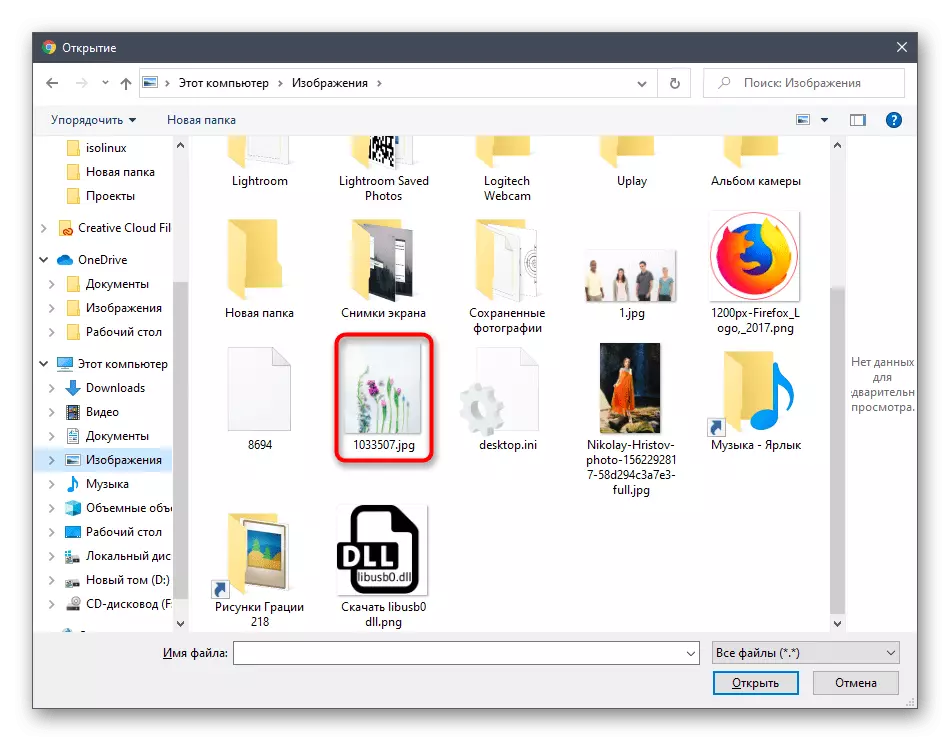
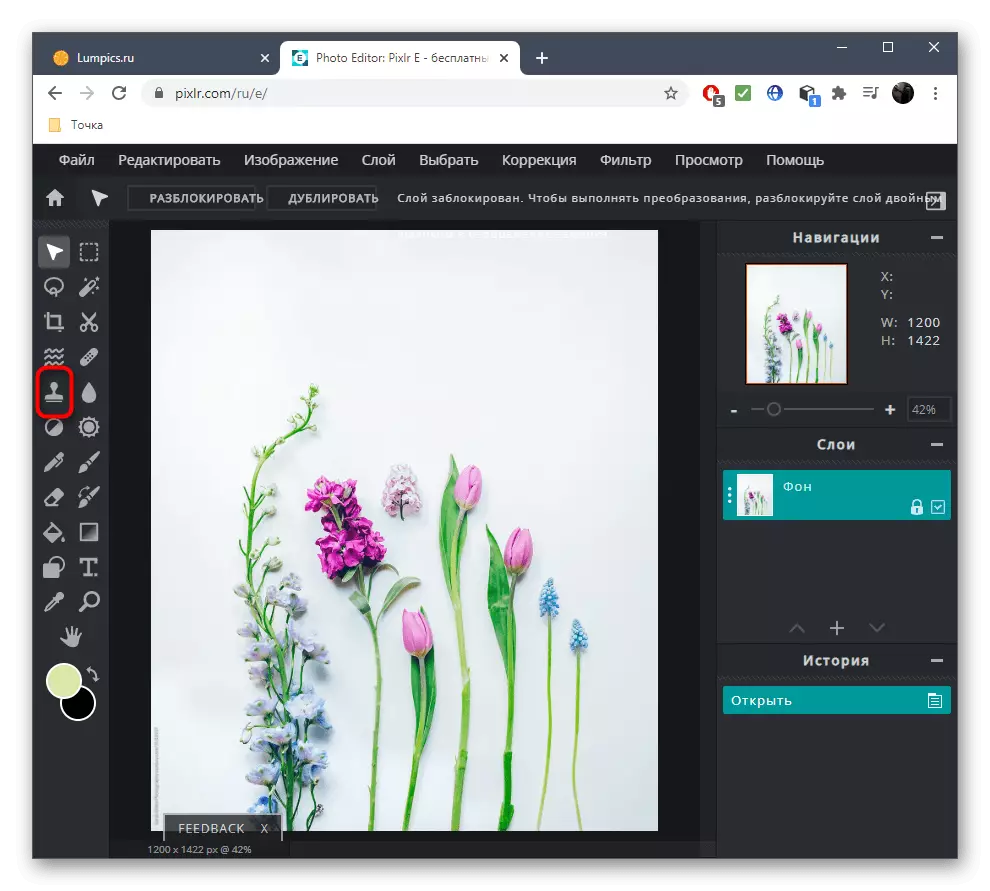
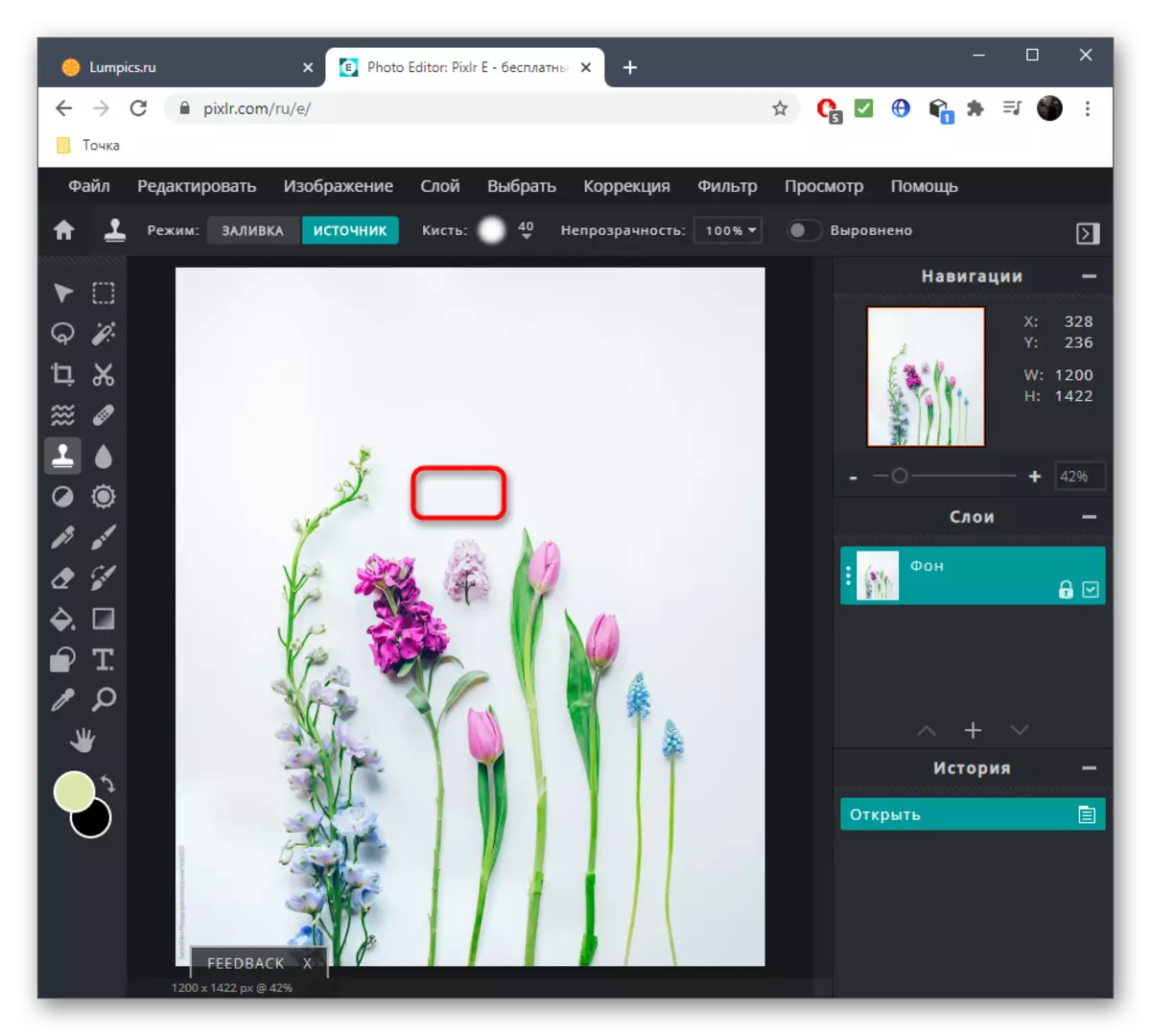
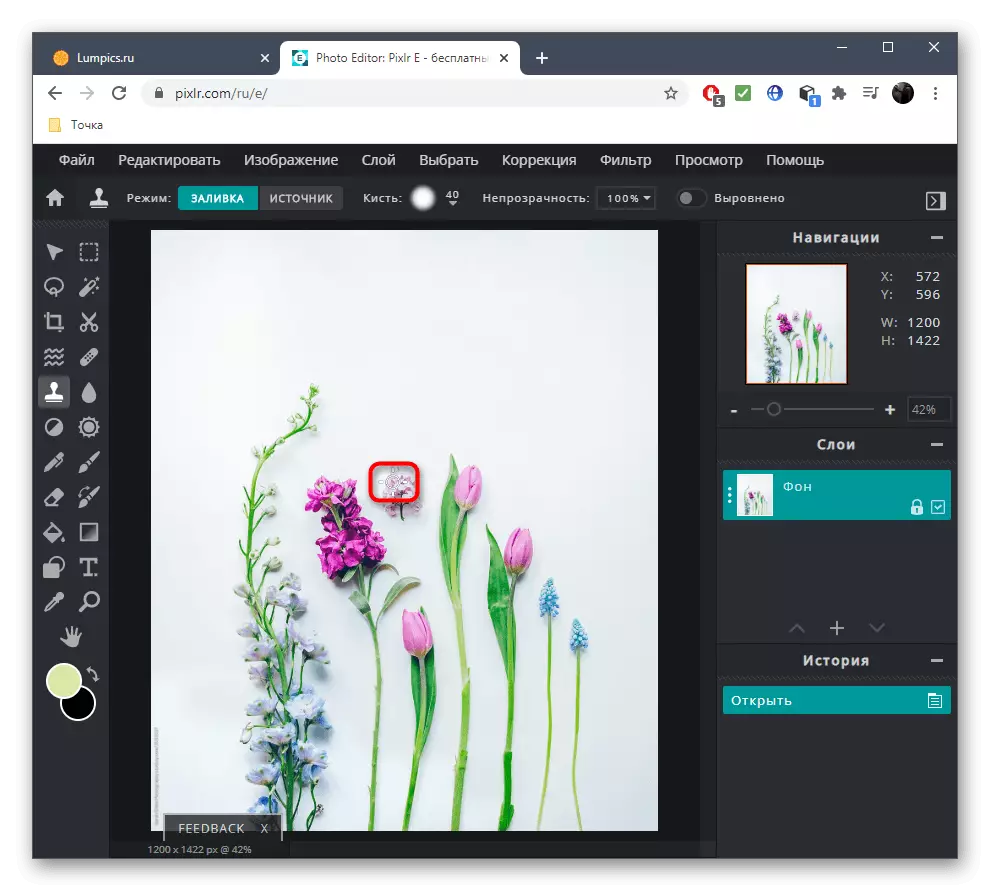
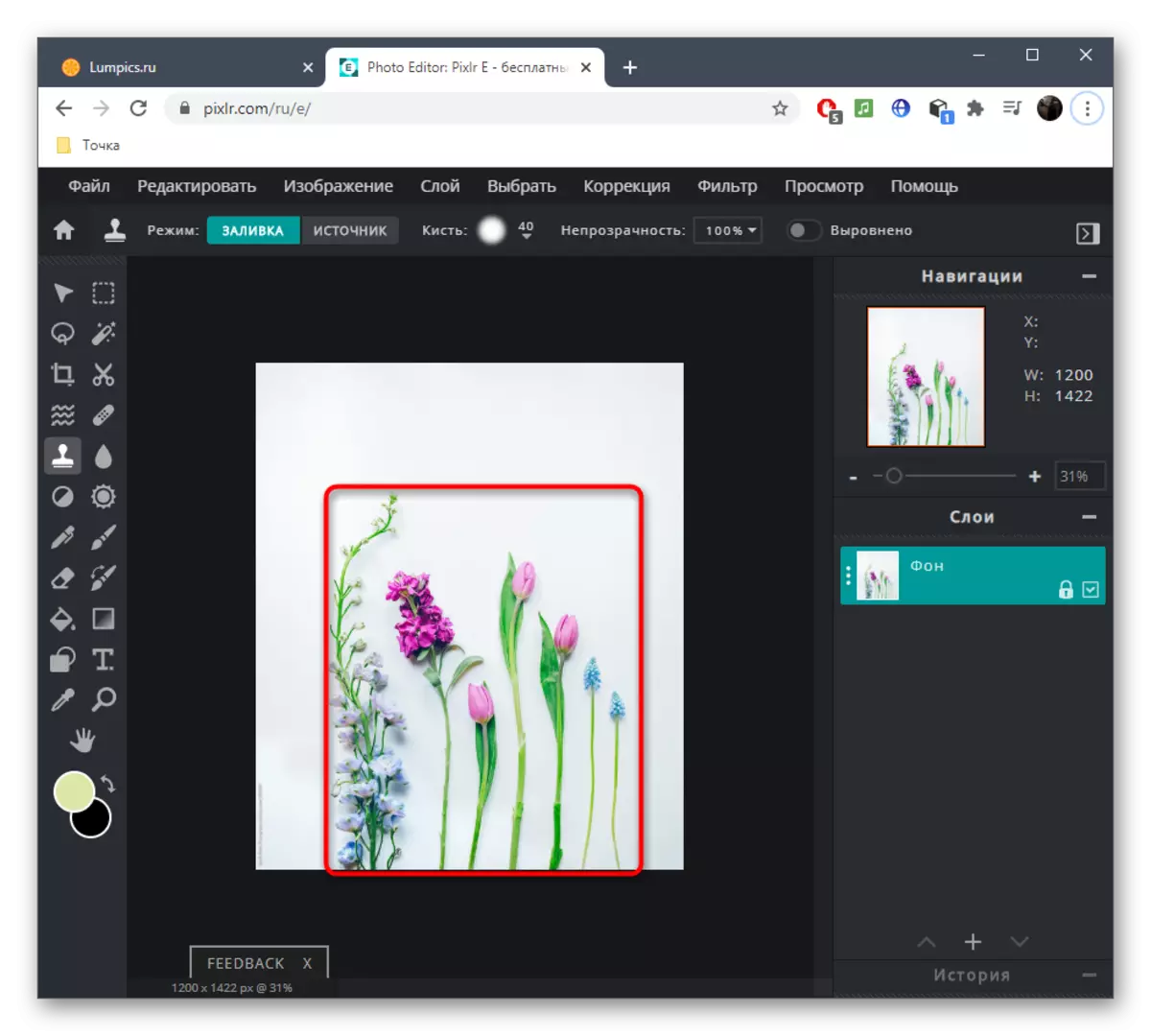
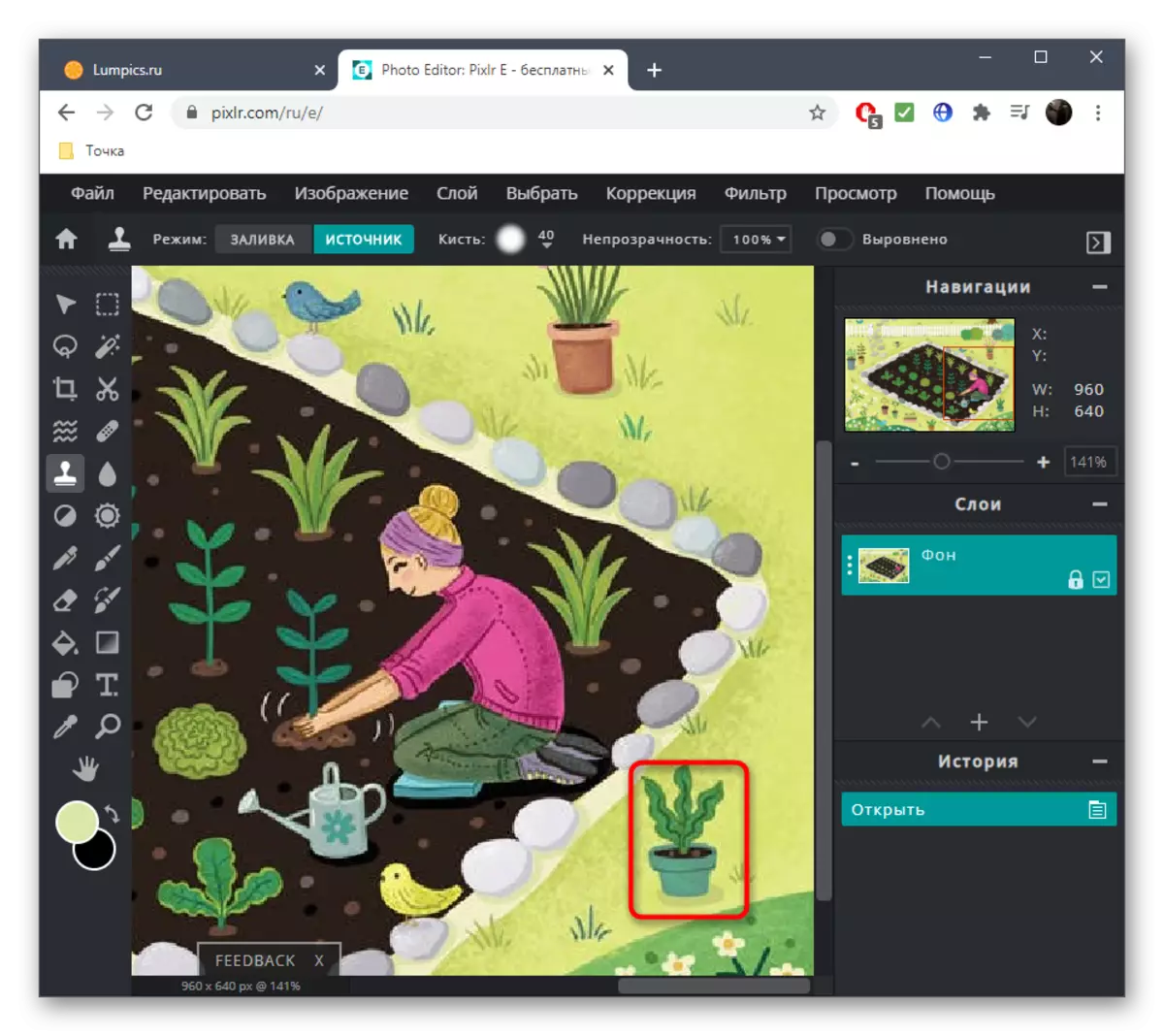
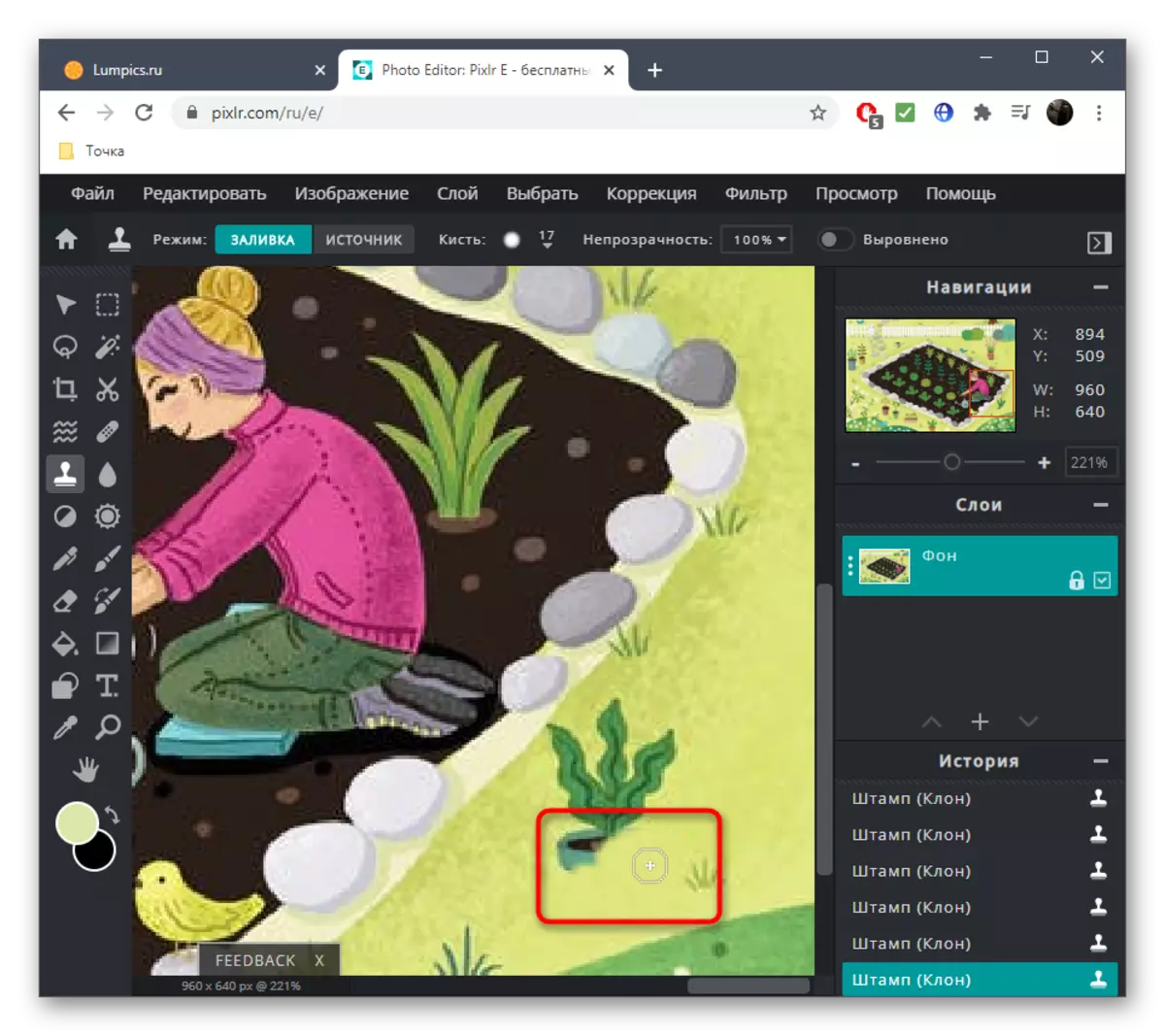
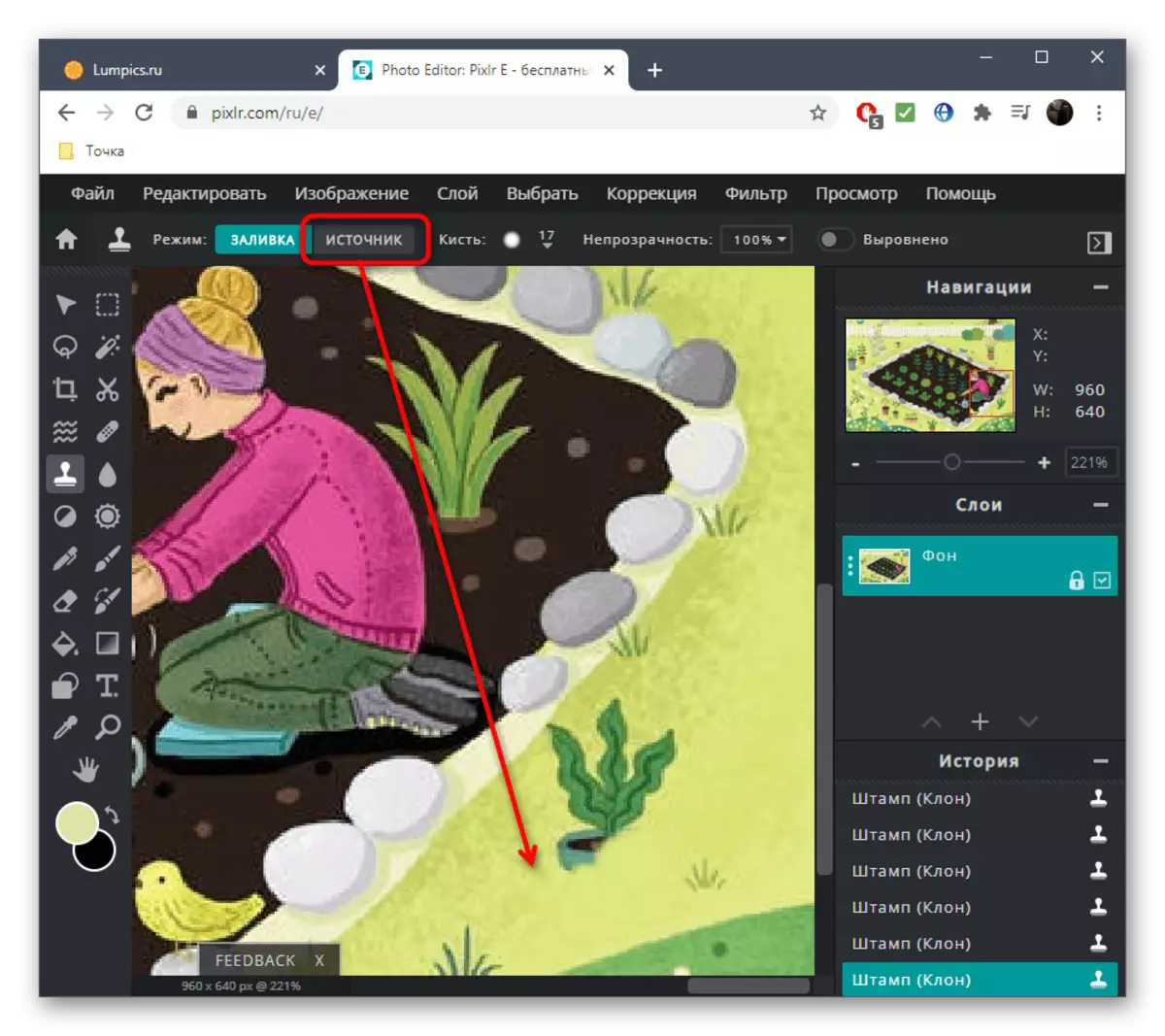
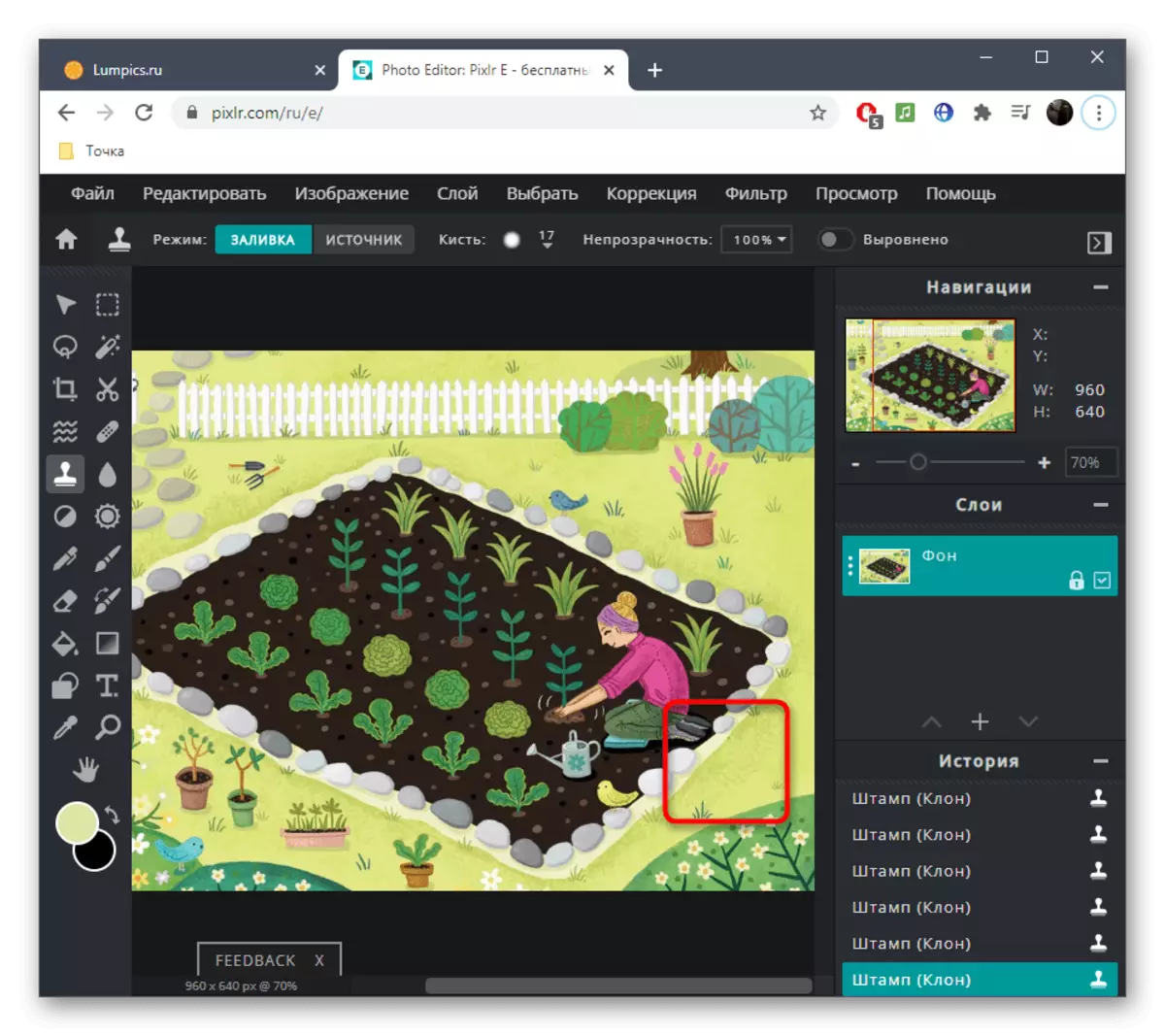
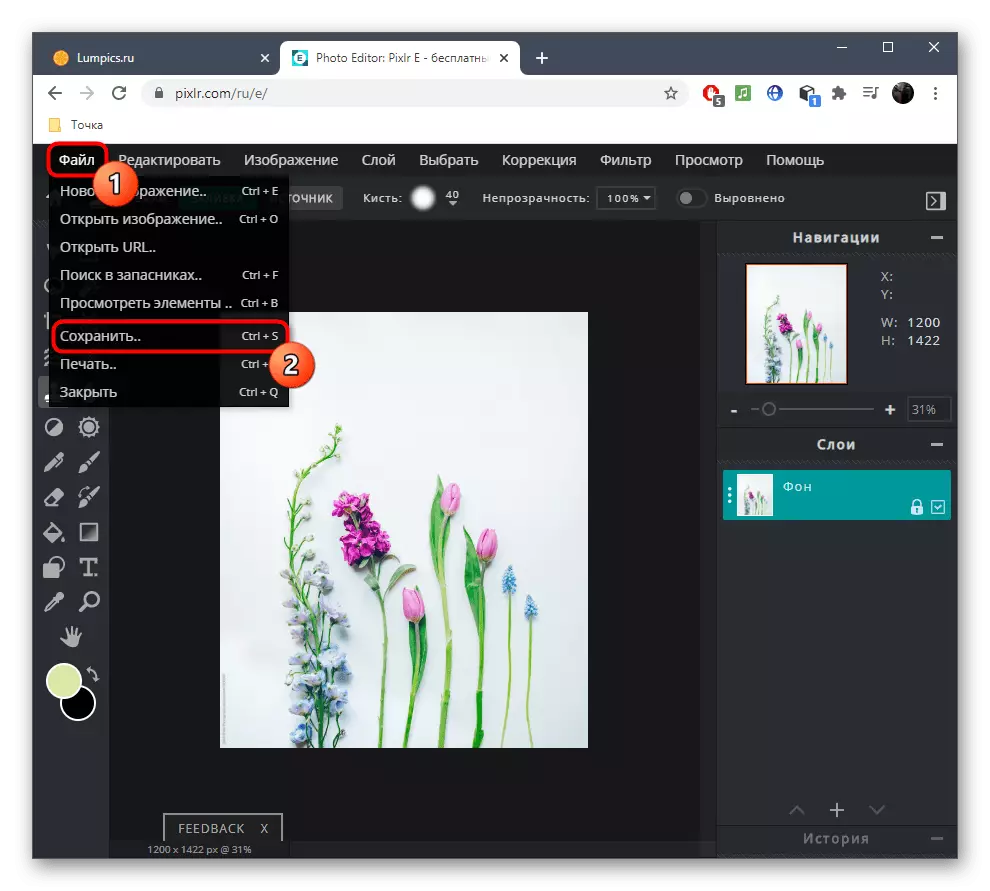

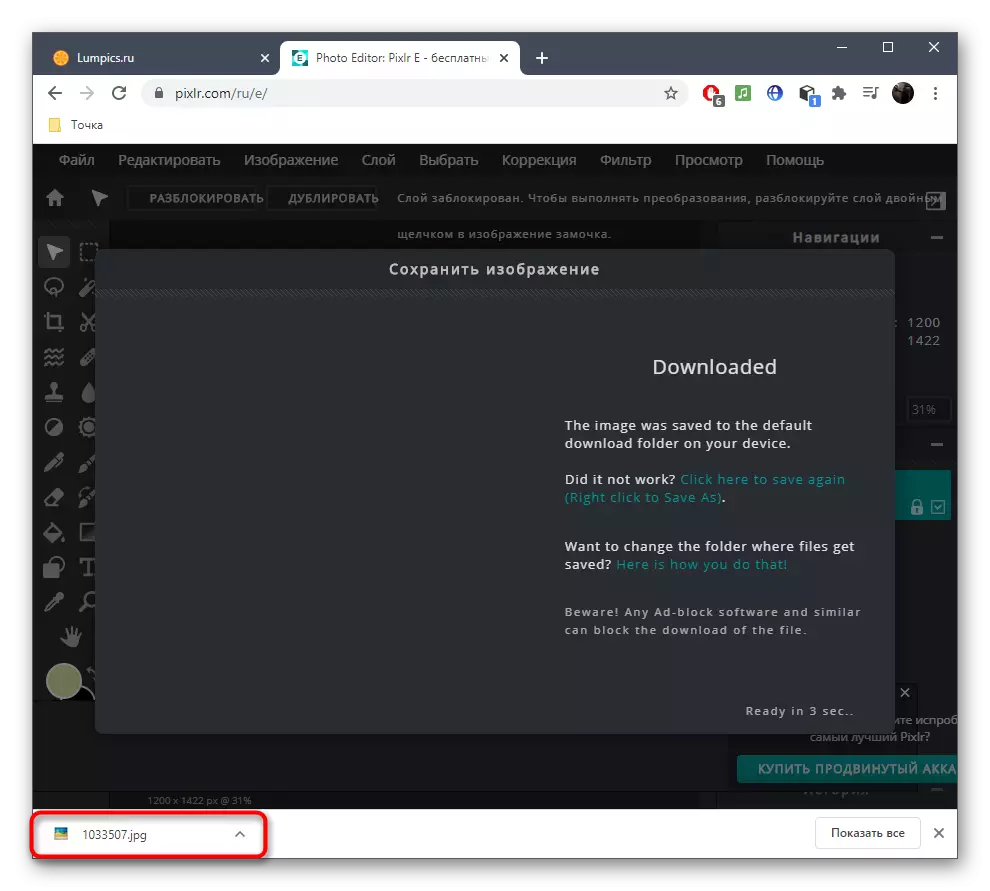
Hanyar 2: Inpaint
Kamar yadda za a iya gani, editan da aka bayyana yana cike da cikakken, shi ne, ban da zama dole, zai taimaka wajen magance wasu da yawa. Koyaya, wani lokacin ba lallai ba ne ga mai amfani kuma kawai kuna buƙatar share abubuwa da yawa. Musamman ga irin waɗannan dalilai, sabis na kan layi da ake kira Inponint an inganta.
Je zuwa sabis na kan layi
- Ja hoton a cikin layin da aka zaɓa ko danna "Saukin hoto" don buɗe hoton.
- Nemo shi ta hanyar "mai binciken" kuma danna "bude".
- A hannun hagu na edita, zaku buƙaci zaɓi kayan aiki tare da ja da'irar, wanda ke da alhakin goge proffluous.
- Fara samun yankin daga abin da kake son rabu da mu, kuma daidaita girman alamar tare da kwamitin daga sama zuwa ƙasa kuma kar ku manta game da ikon auna hoto.
- Don amfani da canje-canje, zaku buƙaci danna maɓallin maɓallin kore "Green".
- Duba sakamakon.
- Idan ya cancanta, zaku iya zaɓar yankin tare da alama kuma tabbatar da cirewarsa, idan, alal misali, farkon lokacin da bai yi aiki ba don cimma sakamako na da ake so ko wasu abubuwa sun bayyana.
- Idan ba ya aiki da hadaddun asali, amma yana da matukar gaske don cire kayan. Don fara da, shiga ciki kuma tabbatar da shafe.
- Wani lokacin lahani na iya bayyana, don haka su ma suna nuna su ja da kuma amfani da cirewa, suttura marasa daidaituwa.
- Ainihi ta dace ya sami hoto ba tare da bayyane sabani a bango da kuma kusa kusa da abubuwa ba.
- Da zaran an sanya hoton hoto a shirye, danna "Download".
- Tabbatar da fara sauke ko siyan biyan kuɗi don samun hoto a cikin inganci mai kyau.
- Yi tsammanin ƙarshen sauke fayil ɗin kuma ci gaba zuwa ƙarin ayyuka tare da shi.
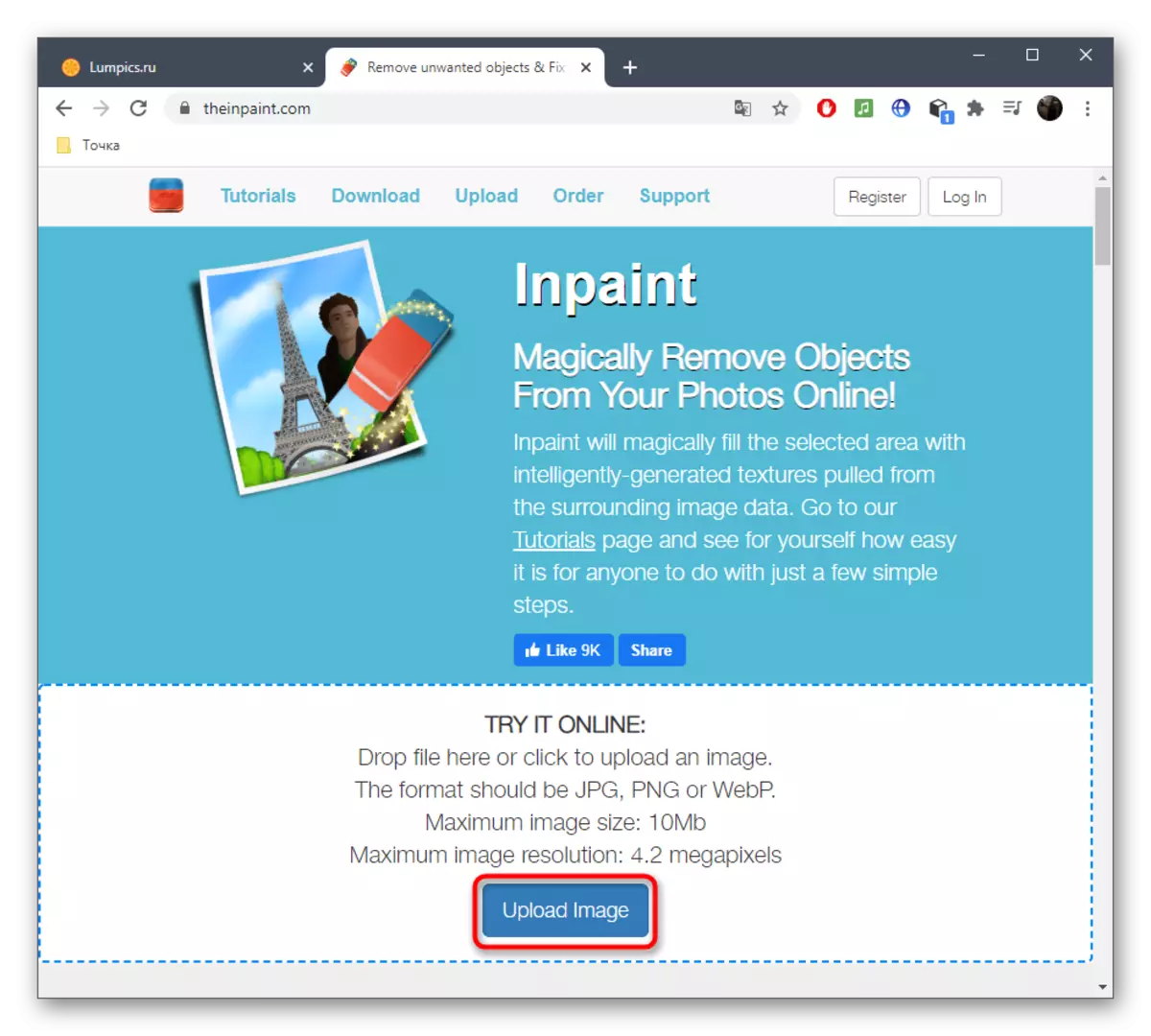
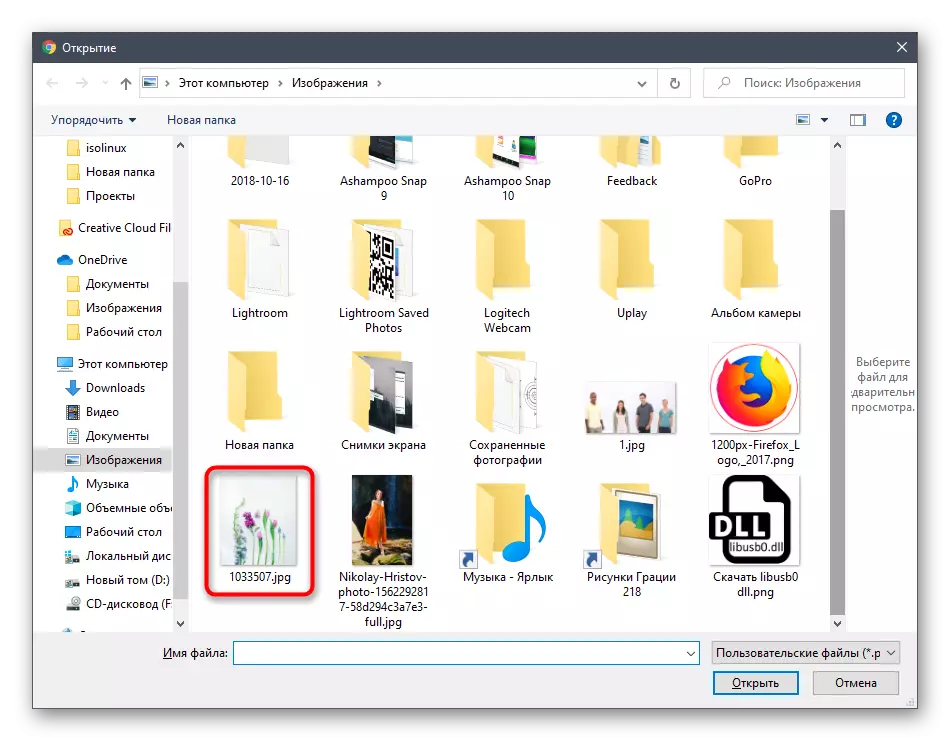
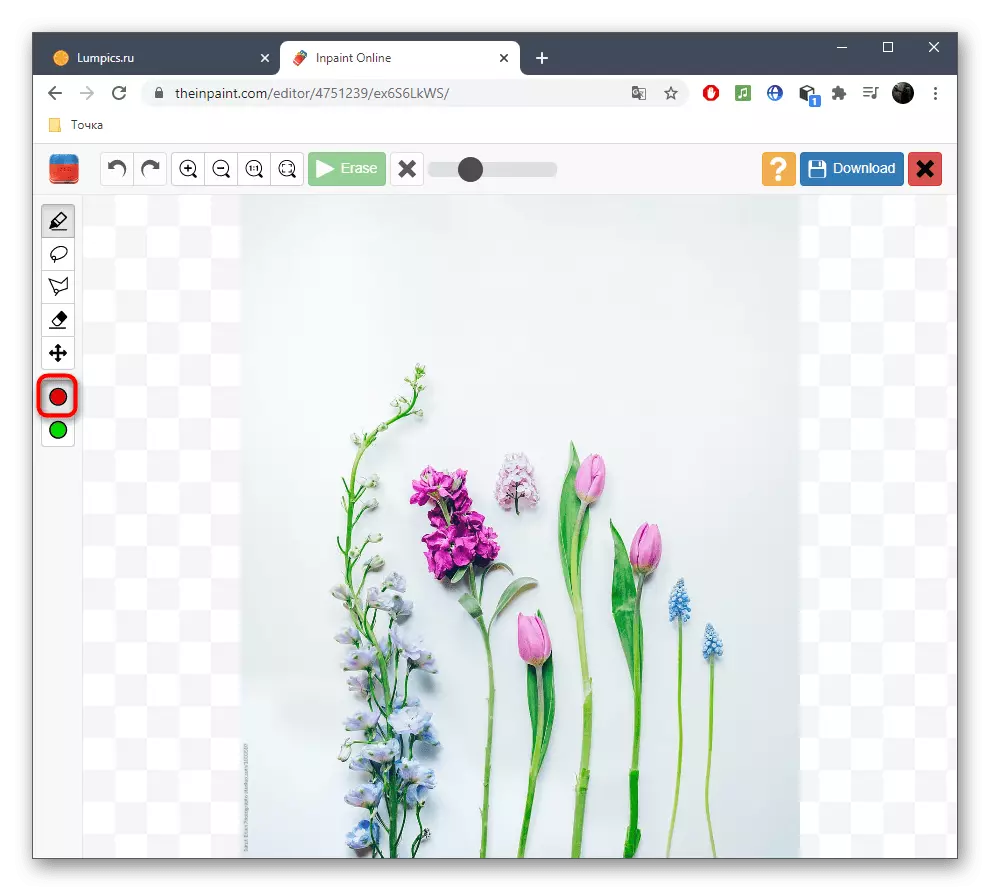
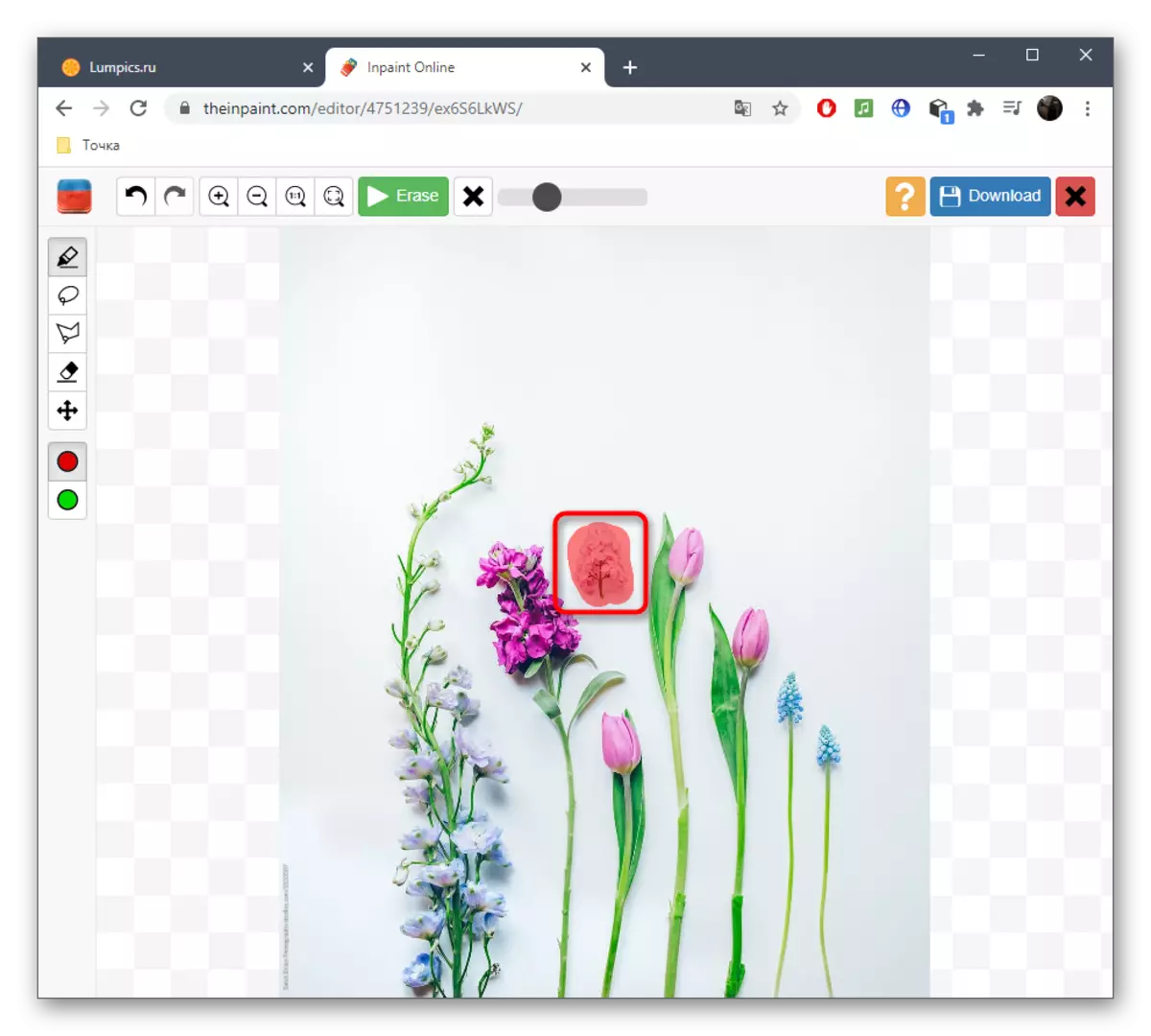
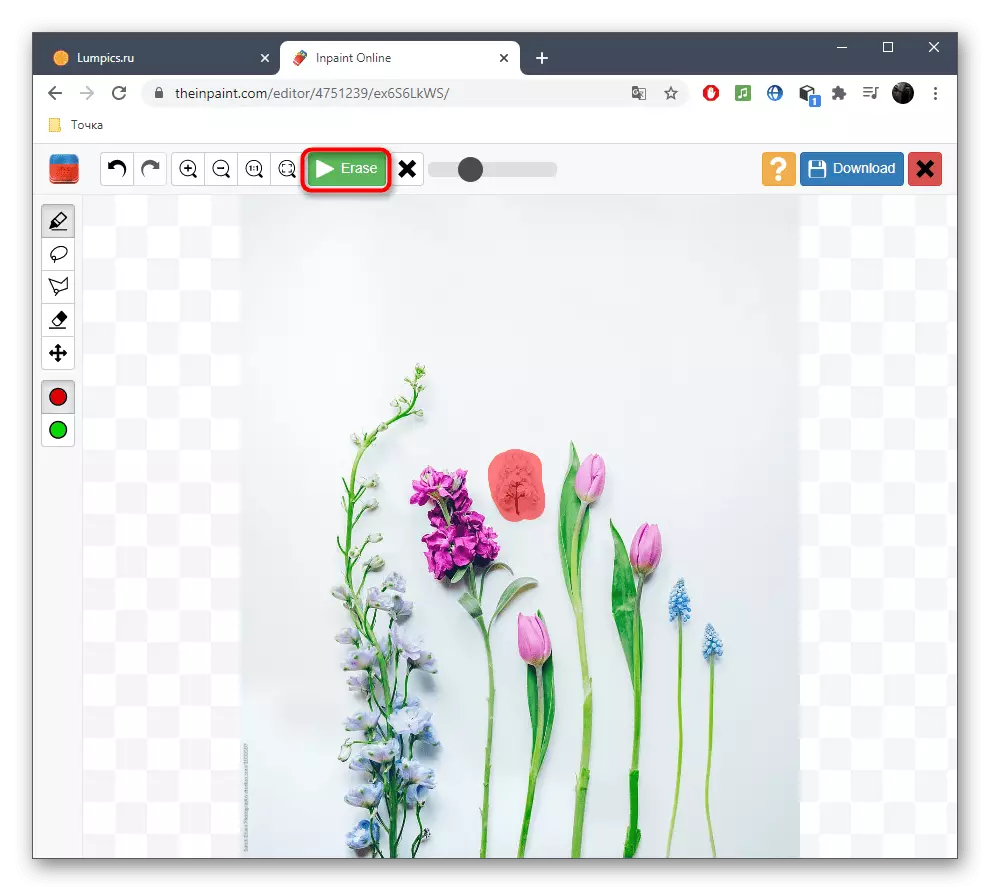

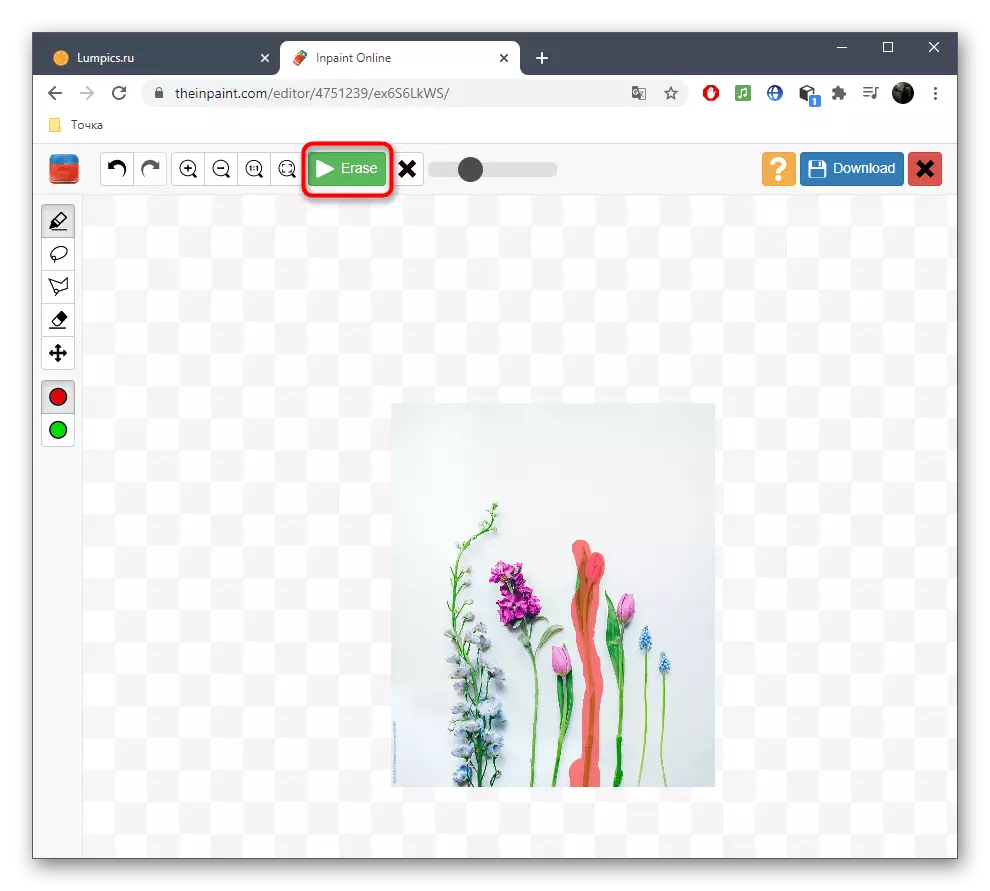
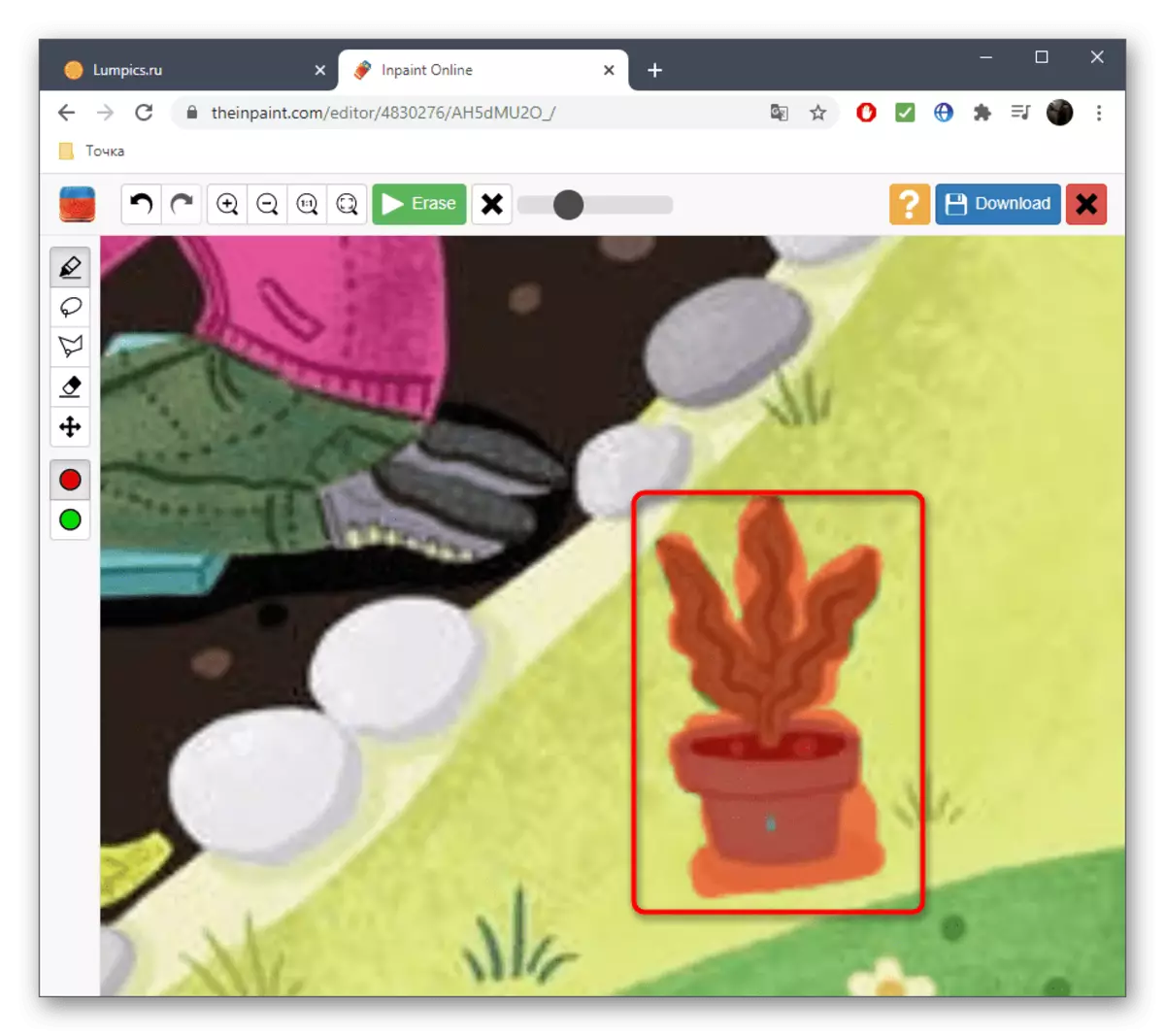
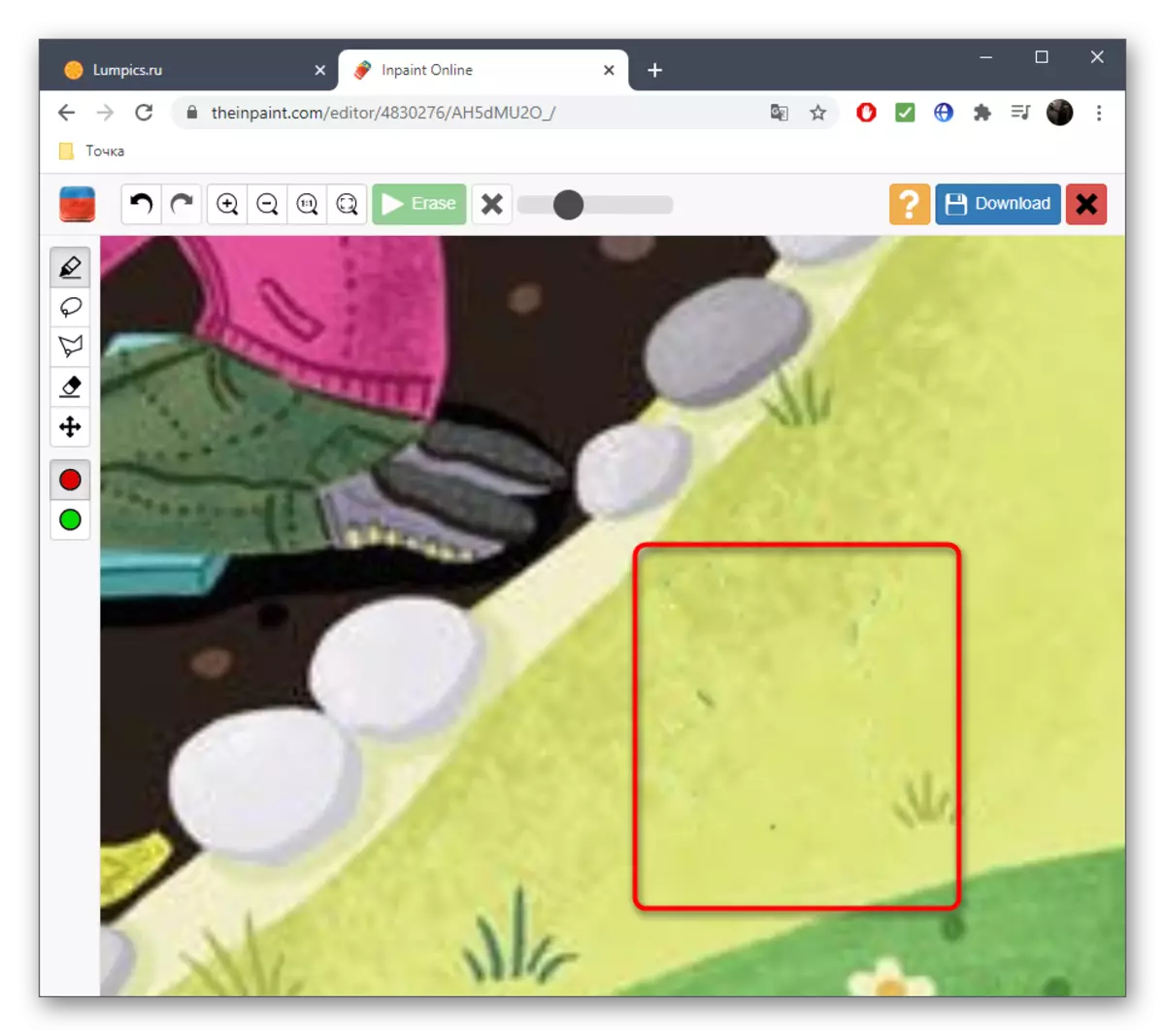
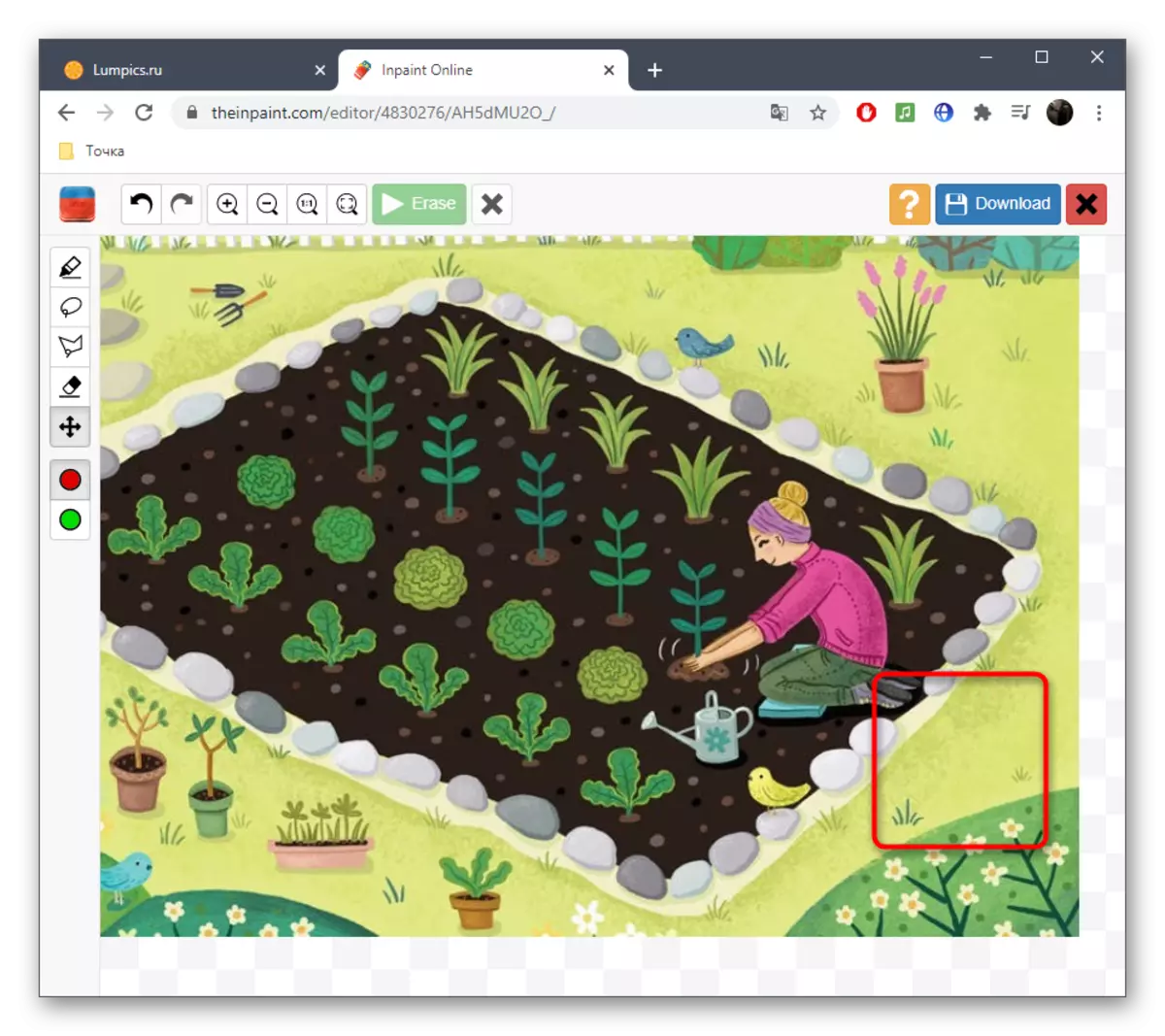
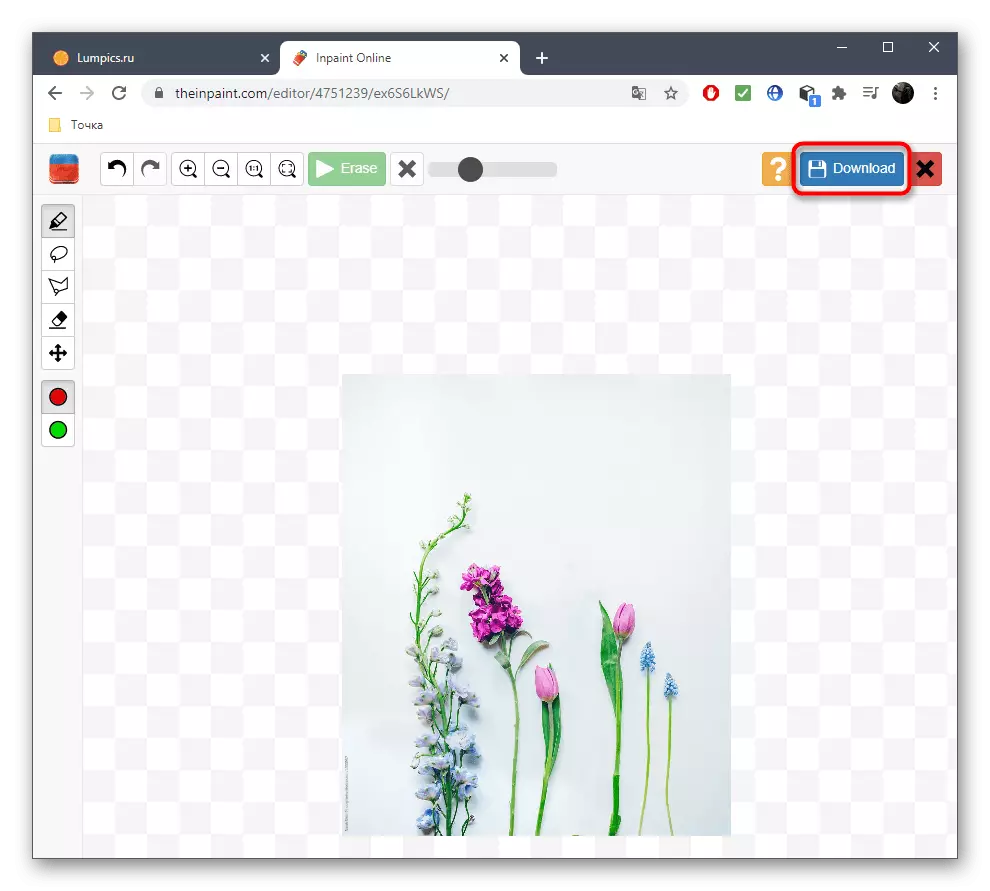
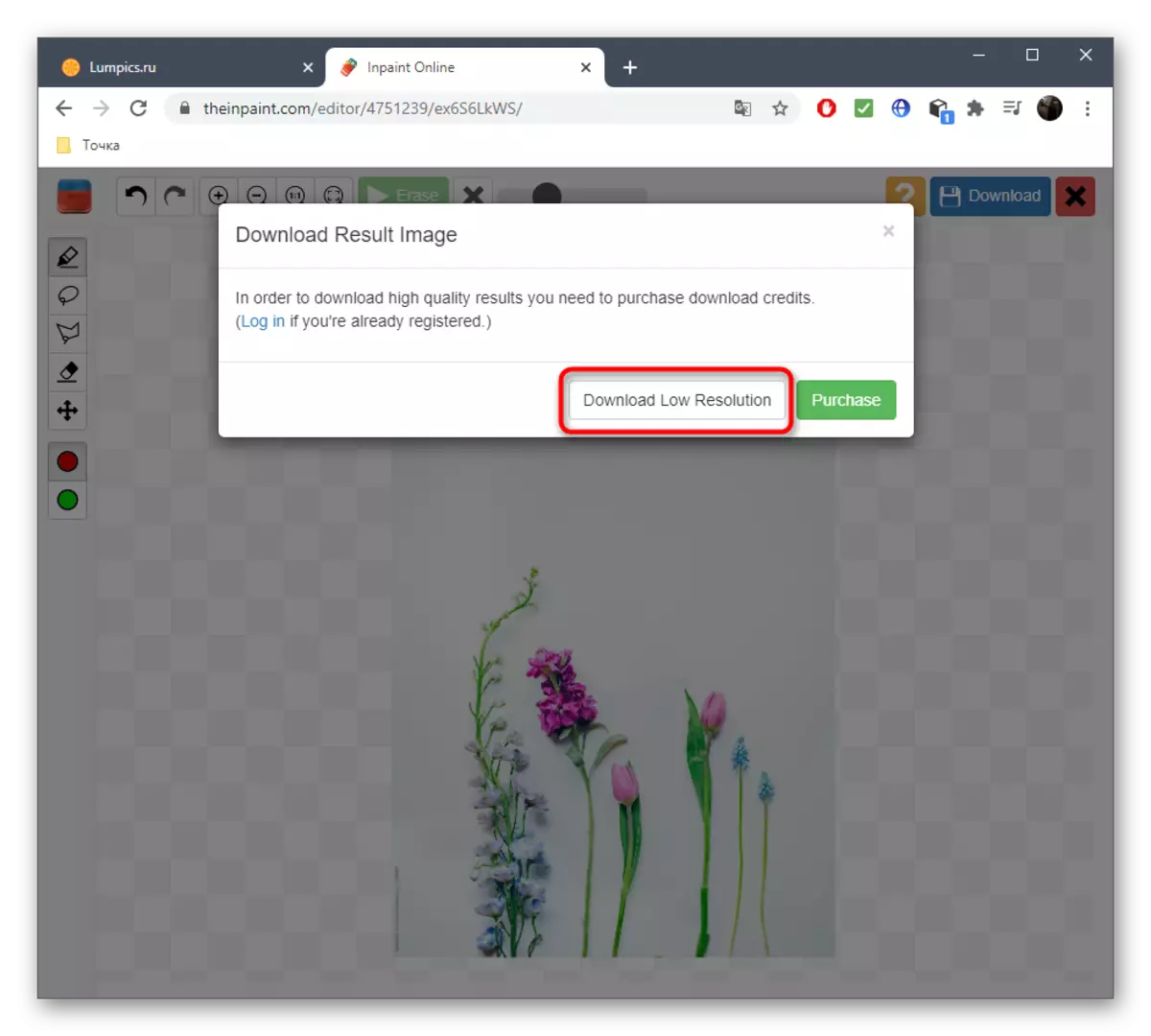

Idan ba koyaushe yake yin aiki daidai ba, tunda algorithms da aka gindaya suna dogaro ne sosai kan asalinsu da kuma abubuwan da ke kusa, amma idan muna magana ne game da wani yanayi mai sauki, amma idan muna magana ne yayin cire ba dole ba.
Hanyar 3: Fotor
Aikin da aka yi niyya don maye gurbin abubuwa a cikin Fotor ya dace idan dai ya zo ga cire pigmentation ko wasu abubuwa na fuska, zai kasance daidai hotunan, yana ba ku damar cire ba dole ba.
Je zuwa sabis na yanar gizo
- Mun bayar da amfani da hanyar haɗin da ke sama, buɗe shafin edita, inda kai tsaye latsa "Shirya hoto".
- Latsa wurin da aka zaɓa don ƙara hoto.
- Window "mai binciken" yana buɗewa, wanda aka zaɓi hoton hoto.
- Matsa cikin kwamitin hagu zuwa sashin "kyakkyawa".
- Daga cikin wasu kayan aikin da kuke sha'awar "CLONE".
- Kuna iya saita shi a gaba ta matsar da sigari, ko komawa zuwa wannan kamar yadda ake buƙata.
- Danna kan sarari da zai maye gurbin abin da ake cire shi, ta hakan yana nuna shi a matsayin tushe.
- Yi amfani da ɓangaren ƙasa don daidaita fatar, saboda zai zama da sauƙin sa yankin da ake so.
- Yanzu tare da taimakon hatimi, fara shafe mai yawa.
- Kula da ci gaba, kar a rasa duk wani cikakken bayani wanda dole ne a goge shi.
- A lokacin da aiki tare da abu, wanda yake kusa da wasu ko a kan hadadden wani hadaddun asali, a glone farkon ɗayan hoton.
- Sannan sake saka sabon tushe ta amfani da saitunan kayan aiki da goge sauran.
- Sakamakon irin wannan sharewa da kuke gani a cikin allon fuska a ƙasa.
- Da zarar aiki tare da hoton an gama, danna maɓallin "Ajiye".
- Zaɓi Tsarin fayil kuma saita sunan don ajiyewa.